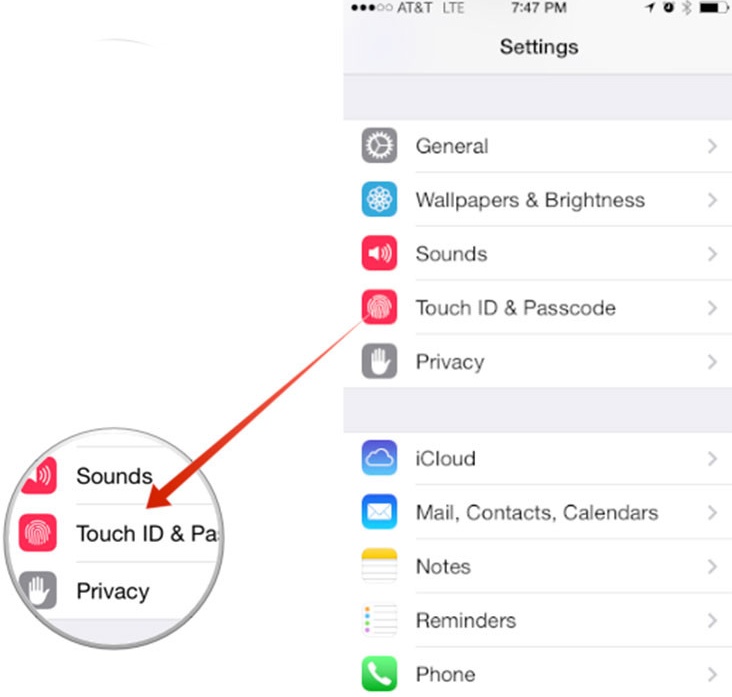iPhone 6 зависает, глючит, выключается. Почему тормозит айфон 6?
Разочарование — вот что испытывает каждый, у кого однажды начинает тормозить айфон 6. Ремонт его может оказаться не из дешевых. Но не стоит спешить расстраиваться – пользователям сего девайса уже известен ряд причин, по которым может произойти подобное недоразумение. Начните поиск решения вашей проблемы по порядку.
- Вовсе не обязательно, что у вашего смартфона программный или аппаратный сбой. Он мог просто разрядиться, хоть вы этого пока и не ожидали. Подсоедините айфон к зарядному устройству и спустя 15 минут, не отключая от него, попробуйте включить. Если увидите на экране значок молнии и розетки – нужно подождать. А когда появится молния на фоне пустого аккумулятора, значит, смартфон успешно заряжается.
- Заряд батареи может быстро разряжаться при неисправности контроллера питания или литий-ионного аккумулятора. Если дело в контроллере питания, регулирующим подачу тока к батарее, то его следует заменить в сервисном центре.

- Если же вы используете неоригинальное зарядное устройство, то вас должно не удивлять, почему iphone 6 не работает. Зарядка от другого производителя обычно дает слабое питание по причине слабого контакта, а иногда и полной несовместимости. Неоригинальная зарядка также может спровоцировать аппаратные сбои.
- В случае, когда вы совершенно уверены, что недавно полностью зарядили ваш смартфон, пользуясь при этом оригинальным зарядным устройством, а он все равно взял и выключился – не пугайтесь. Вероятнее всего, это произошло из-за того, что вы редко перезагружаете свое устройство, и оно перешло в «режим сохранения» автоматически. Просто одновременно нажмите и подержите кнопки Включения и Домой. Достаточно 15-20 секунд, чтобы вас обрадовал появившийся на экране логотип Apple. Желательно самому периодически перезагружать смартфон. Принудительная перезагрузка также отлично помогает при зависании какой-либо программы.
- Более серьезной причиной, почему айфон глючит, является повреждение материнской платы.
 Именно от нее зависит работоспособность смартфона, ведь плата содержит разъемы и накопители, оперативную память, процессор. Если телефон попадал в воду или падал, то возможны появления трещин и аппаратных сбоев, которые и становятся причиной поломки материнской платы. В результате пропадает звук, iPhone часто перезагружается, а то и вовсе перестает включаться. В таком случае предстоит ремонт или замена материнской платы. Сделать это можно в сервисном центре. Там же предварительно и установят реальную причину поломки.
Именно от нее зависит работоспособность смартфона, ведь плата содержит разъемы и накопители, оперативную память, процессор. Если телефон попадал в воду или падал, то возможны появления трещин и аппаратных сбоев, которые и становятся причиной поломки материнской платы. В результате пропадает звук, iPhone часто перезагружается, а то и вовсе перестает включаться. В таком случае предстоит ремонт или замена материнской платы. Сделать это можно в сервисном центре. Там же предварительно и установят реальную причину поломки. - Неисправность USB-кабеля или адаптера также становится причиной нерабочего состояния айфона. Замена устройства решает проблему. Хотя может быть, что всего лишь засорился разъем подключения кабеля, и после его прочистки работоспособность полностью восстанавливается.
- Спровоцировать зависания айфона 6 может и прошивка. Когда при включении вы не видите логотипа, перезагрузите смартфон. Если положительного результата это не дало, доставайте прилагаемую инструкцию и восстанавливайте iPhone 6 строго по инструкции.

- Ну и самая банальная причина, когда не работает айфон 6 – это то, что он попал к вам из бракованной партии. Здесь поможет лишь гарантийная замена устройства на другое в месте приобретения вами смартфона.
Показатели продаж айфонов 6, которые озвучивают в Apple, на высоте. Пользователей не пугают мелкие недочеты, которые встречаются в каждой версии. Как видите, чаще всего не включение айфона легко устранимо собственными силами. Несмотря на подобные казусы, iphone 6 все равно гораздо выше своих предшественников, что отмечает большинство пользователей iOS.
Другие типичные проблемы с iPhone 6
Популярные услуги
5 распространенных проблем iPhone 6s и способы их решения
Не было в истории Apple такого анонса, который обошелся бы без скандалов или критики. iPhone 6s не стал исключением и, как мы уже писали, является далеко не первым «яблочным» смартфоном с проблемами. Но случаются и такие трудности, разобраться с которыми самостоятельно получается далеко не всегда. Как же устранить большинство распространенных затруднений, связанных с iPhone 6s?
Как же устранить большинство распространенных затруднений, связанных с iPhone 6s?
Аккумулятор
Первой в нашем списке и далеко не последней по важности является проблема автономности «эски». Так называемый “Batterygate” преследует многих пользователей, заставляя их заряжать свои устройства по несколько раз в день.
Если производственный брак исключен, попробуйте заглянуть в появившийся в «Настройках» раздел «Аккумулятор». Там вы увидите полный отчет системы обо всех энергозатратных процессах. Будет крайне полезно узнать, какое из приложений является самым «прожорливым». Если ничего выявить не удалось, обязательно отключите автоматическое обновление ПО. Для этого войдите в «Настройки» — «Основные» — «Обновление контента» и переведите тумблер в положение «выкл». Что интересно, Plus-версия лишена подобного недостатка и «живет» крайне долго. Кроме того, в iOS 9 пользователям стал доступен режим энергосбережения.
Зависания интерфейса
Эта проблема является не столь распространенной, как вопрос автономности.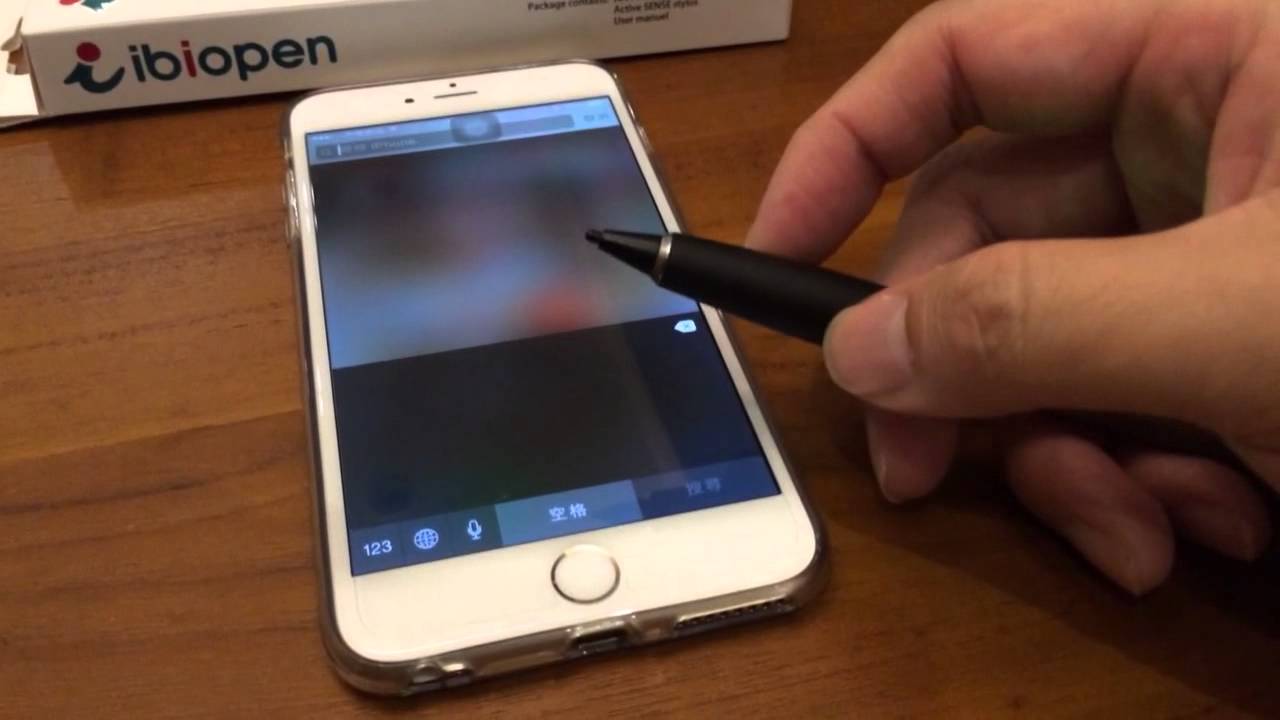 Причем с подобной оказией, как правило, сталкиваются только пользователи iPhone 6s. S-Plus работает куда стабильнее. Для того чтобы вывести систему из «обморочного» состояния, используйте «мягкий» сброс удерживанием кнопки «Домой» и клавиши включения. Если фризы и зависания случаются слишком часто, попробуйте сбросить все настройки и восстановить данные из резервной копии. В противном случае обратитесь к производителю и получите взамен исправный смартфон.
Причем с подобной оказией, как правило, сталкиваются только пользователи iPhone 6s. S-Plus работает куда стабильнее. Для того чтобы вывести систему из «обморочного» состояния, используйте «мягкий» сброс удерживанием кнопки «Домой» и клавиши включения. Если фризы и зависания случаются слишком часто, попробуйте сбросить все настройки и восстановить данные из резервной копии. В противном случае обратитесь к производителю и получите взамен исправный смартфон.
Ложные срабатывания 3D Touch
Новая версия технологии Force Touch, дебютировавшей в Apple Watch, как выяснилось, далеко не всегда работает корректно. Инженеры iFixit утверждают, что если вас постигла подобная неприятность, вам, скорее всего, придется менять iPhone. В большинстве случаев ложные срабатывания имеют место при нарушениях аппаратного обеспечения устройства. Но для начала все-таки проверьте в «Настройках», включен ли режим 3D Touch, и убедитесь в чистоте поверхности экрана.
Перегрев корпуса
Удивительным качеством обладает большинство устройств от Apple. То ли все дело в оптимизации, то ли в секретной технологии производства, но гаджеты на iOS редко были подвержены перегревам. Исключения составляли только The New iPad с Retina-дисплеем и iPad mini 2, «железу» которых было трудно справиться со столь высоким разрешением экрана. Однако и iPhone 6s оказался подвержен так называемому «эффекту печки».
То ли все дело в оптимизации, то ли в секретной технологии производства, но гаджеты на iOS редко были подвержены перегревам. Исключения составляли только The New iPad с Retina-дисплеем и iPad mini 2, «железу» которых было трудно справиться со столь высоким разрешением экрана. Однако и iPhone 6s оказался подвержен так называемому «эффекту печки».
Попробовать устранить эту неприятность можно самостоятельно. Для начала убедитесь, что в последнее время вы не запускали требовательных к ресурсам игр и приложений. Также возможно, что в фоновом режиме у вас беспрестанно работает энергоемкая программа, которая заставляет процессор нагреваться. Мы настоятельно рекомендуем вам проследовать в «Настройки» — «Аккумулятор» и проверить все активные процессы. Если ничего подозрительного обнаружить не удалось, выполните старый добрый сброс настроек и восстановитесь из резервной копии.
Горячая клавиша «Домой»
Последняя в списке, но не последняя по важности особенность iPhone 6s – это раскаленная кнопка Home со встроенным сканером Touch ID 2. 0. Как и в случае с проблемным модулем 3D Touch, вам, вероятно, достался бракованный образец. Рекомендуем обратиться к продавцу и заявить об имевшем место затруднении. Не оставляйте проблемы без внимания, тогда устройство прослужит вам верой и правдой.
0. Как и в случае с проблемным модулем 3D Touch, вам, вероятно, достался бракованный образец. Рекомендуем обратиться к продавцу и заявить об имевшем место затруднении. Не оставляйте проблемы без внимания, тогда устройство прослужит вам верой и правдой.
iPhone тормозит, что делать? | Блог про iPhone
Закрытая экосистема, отличная оптимизация и регулярные обновления — вот что делает iOS одной из самых стабильных и «шустрых» систем. Тем не менее даже это не всегда работает и вы обнаруживаете, что ваш iphone тормозит как старый ПК на каком-то древнем пентиуме. Не всегда можно точно сказать, почему смартфон начал так себя вести, но есть парочка действенных способов для решения проблемы.
Симптомы и причины их появления
Когда сильно тормозит айфон, это трудно не заметить. Аппарат начинает хорошенько «обдумывать» даже самые простые действия, медленно открываются установленные программы, возникают задержки при отображении фото и видео. В общем, с устройством сложно или почти невозможно работать, а это приносит немало неудобств и очень раздражает.
Есть несколько возможных причин, почему iphone тормозит. Первенство в данном списке занимает обновление до новой версии системы — проблема, которая сопутствует многим версиям iOS. Задумчивость телефона также может быть вызвана общей загруженностью пользовательскими файлами. Ещё устройство иногда тормозит во время обновления или зарядки. Наконец, железо смартфона может оказаться слишком слабым для нового интерфейса.
Как бороться с медленным iPhone?
Если iphone тормозит и стал неудобным в использовании, возникает закономерный вопрос: что делать с таким телефоном. Возможные решения можно условно разделить на несколько групп:
- Уменьшение нагрузки.
- Сброс системы.
- Чистка.
- Перезагрузка.
- Ожидание.
Пожалуй, первая группа методов самая обширная. Одним из хороших способов оживить iPhone будет функция «уменьшение движения». Активировав данный пункт в основных настройках, вы ускорите телефон немного ухудшив анимацию. Далее, в этом же разделе вы найдёте такие пункты, как «понижение прозрачности» и «затемнение цветов». Опять же, включите их для повышения быстродействия. Последним в текущей группе будет отключение фонового обновления программ, что тоже может помочь, если тормозит айфон.
Далее, в этом же разделе вы найдёте такие пункты, как «понижение прозрачности» и «затемнение цветов». Опять же, включите их для повышения быстродействия. Последним в текущей группе будет отключение фонового обновления программ, что тоже может помочь, если тормозит айфон.
Второй метод — системный сброс. Такой радикальный подход следует использовать только в крайних случаях. Не забудьте сделать перед этим резервную копию данных вашего iphone с помощью iTunes либо iCloud.
Простые и быстрые способы ускорения
Для того, чтобы смартфон стал работать лучше, иногда достаточно вполне простых действий или даже бездействия. Так, если причина в загруженности файлами, просто очистите систему от старых и ненужных данных. Иногда для нормальной работы iOS достаточно даже обычной перезагрузки.
Наконец, есть случаи, когда делать ничего не нужно. Например, если система на iPhone глючит сразу после недавней установки свежей ОС или при фоновом обновлении программ во время зарядки.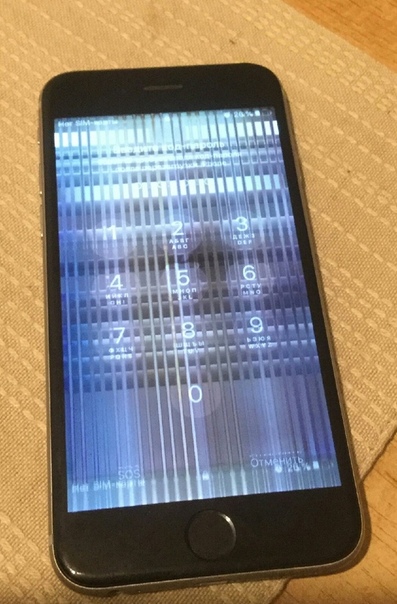 Вопрос решиться сам собой без вашего вмешательства.
Вопрос решиться сам собой без вашего вмешательства.
Крайний способ ускорения iPhone
Убедитесь, что резервная копия создана. После этого переходите ко второму шагу: восстановление iPhone к заводским настройкам. Проводите эту процедуру на свой страх и риск, так как данные будут уничтожены, а восстановление будет возможно только с помощью резервной копии.
Тормозит, глючит и зависает Айфон 6, 7, 8, X, что делать?
Глючит Айфон или Айпад, тормозит Айфон или Айпад, зависает Айфон или Айпад? Мы собрали 13 советов как исправить эти проблемы!
Есть смешанные отзывы пользователей о том, что обновление iOS замедлило некоторые устройства iPhone и iPad, или что выполнение задач, таких как открытие и взаимодействие с приложениями, происходит медленнее после установки новой iOS. Если iPhone или iPad стали тормозить, глючит и зависать после установки iOS, то вам помогут наши советы, о том как ускорить Айфон и Айпад.
Кстати, многие из советов, которые помогают ускорить устройство и избавить от зависаний и глюков, также могут положительно повлиять на жизнь батареи, поэтому, если у вас проблемы с продолжительностью службы вашего Айфона или Айпада, вы также можете воспользоваться этими советами.
Ускорьте iOS на iPhone и iPad
Здесь мы рассмотрим множество советов, которые могут помочь ускорить работу устройства. Помимо первых двух советов, связанных с установкой обновлений программного обеспечения, можете их пропустить, если вы уже обновляли свое устройство.
1: Установите все обновления программного обеспечения для iOS и приложений
Прежде чем читать дальше, проверьте обновления программного обеспечения как на iOS, так и на приложениях. Обновления программного обеспечения часто могут устранять проблемы с производительностью, тормозами, лагами и зависанием, особенно если проблема с производительностью связана с ошибкой или какой-либо другой проблемой, которая была устранена в обновлении.
Для обновления Айфона или Айпада на новую версию iOS (такую как iOS 11.0.2, iOS 11.1 и т. д.).
- Откройте приложение «Настройки» далее «Общие»> «Обновление программного обеспечения» и выберите «Загрузить и установить любое обновление» на iOS
Также читайте:
Глючит Айфон, Айпад, и тормозит Айфон, Айпад.
Но, что делать если iPhone не видит обновление iOS?
Для получения обновлений для приложений:
- Откройте приложение «App Store» и перейдите на вкладку «Обновления» и установите все доступные обновления приложений.
2: Глючит Айфон, Айпад, и тормозит Айфон, Айпад, после обновления?
Если вы только что обновили iPhone или iPad до последней версии iOS, и устройство все-равно тормозит, лагает и зависает? Можете подождать, когда ваше устройство iOS переиндексирует все: Spotlight, Siri, Photos и выполняет другие фоновые задачи. Это может привести к тому, что устройство медленно работает из-за увеличения активности фона.
Лучше всего подождать несколько дней, оставьте устройство подключенным к розетке и дайте ему выполнить все системное фоновые задачи. После ночи или двух, телефон обычно будет вести себя нормально снова, и производительность станет лучше, и часто это также устраняет проблемы с быстрой разрядкой батареи.
3: Отключите фоновые обновления iOS
Background Refresh позволяет приложениям обновляться в фоновом режиме.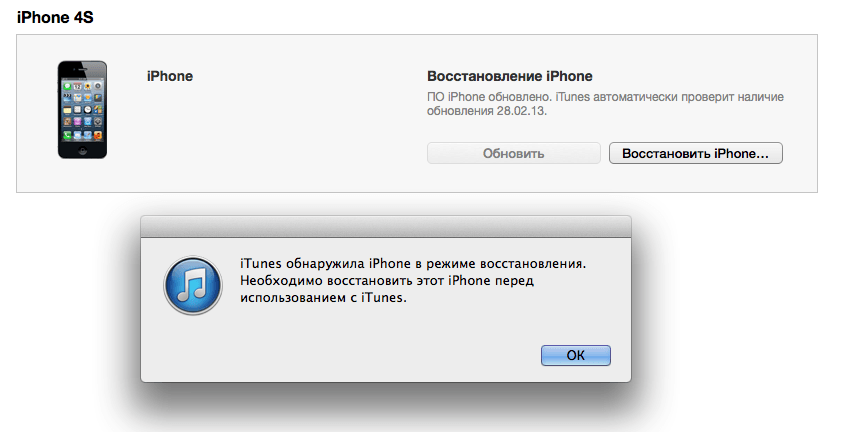 Это хорошо для многозадачности и быстродействия, но это также может привести к уменьшению производительности системы. Отключить это легко, и большинство пользователей не заметят разницы.
Это хорошо для многозадачности и быстродействия, но это также может привести к уменьшению производительности системы. Отключить это легко, и большинство пользователей не заметят разницы.
- Откройте «Настройки» и перейдите в «Общие»> «Обновление фоновых приложений»> «ВЫКЛ»
Глючит Айфон, Айпад и тормозит Айфон, Айпад
4: Отключить приложение Siri & Siri Look Up
Вы часто можете ускорить темпы работы своего устройства, а также скорость работы экрана «Уведомлений», отключив функции Siri Suggestions и Siri Lookup.
- Откройте «Настройки» и перейдите в «Сири и поиск» «Предложения в поиске» в положение «ВЫКЛ» и «Предложения в Look Up» в положение «ВЫКЛ» (OFF).
Глючит Айфон, Айпад, и тормозит Айфон, Айпад.
5: Принудительно перезагрузите устройство
Иногда принудительная перезагрузка устройства может помочь увеличить производительность, особенно если какой-то странный процесс работает в фоновом режиме, или какое-то приложение сильно загружают устройство и у вас из-за этого тормозит Айфон или Айпад.
Для большинства устройств iPhone и iPad одновременно удерживайте КНОПКУ POWER и HOME BUTTON, пока не увидите, что на экране появится логотип Apple.
Чтобы перезагрузить новый iPhone X, 8, 7 быстро нажмите и отпустите кнопку увеличения громкости. Затем сделайте то же самое для кнопки уменьшения громкости. Наконец, удерживайте боковую кнопку примерно на 10 секунд, пока экран не станет черным, и держите его, пока не увидите логотип Apple.
Вот на примере iPhone 8, который использует те же самые кнопки для принудительной перезагрузки:
Затем просто подождите, пока устройство снова загрузится.
6: Используйте Простые обои
Использование простых обоев, созданных из небольшого размера изображения, может иногда ускорять работу. Идея использования простых обоев заключается в том, что для этого требуется меньше памяти и системных ресурсов, что может помочь ускорить работу главного экрана устройства iOS.
- Откройте «Настройки» и перейдите в «Обои»> «Обои»> Выберите скучные обои, имеющие один цвет или очень маленький размер файла.

Глючит Айфон, Айпад, и тормозит Айфон, Айпад.
Домашний экран может выглядеть немного более скучным, когда изображение простого фонового изображения (или нет, в зависимости от вашего вкуса), но оно также может немного ускорить ваше устройство. Попробуйте, вы можете использовать простые крошечные обои с серым изображением ниже, если хотите, или найти свои собственные.
7: Отключить эффекты интерфейса Parallax и уменьшить движение
iOS использует различные визуальные эффекты, которые выглядят сногсшибательными, но требуют большего количества ресурсов системы для рисования и рендеринга. Отключение этих визуальных эффектов пользовательского интерфейса системы может повысить производительность или, по крайней мере, улучшить производительность, отключив анимацию.
- Откройте «Настройки» и выберите «Общие»> «Доступность»> «Уменьшить движение» и включите.
Глючит Айфон, Айпад, и тормозит Айфон, Айпад.
* В настройках «Уменьшить движение» вы также можете отключить «Эффекты сообщений для автовоспроизведения», так как эти анимации в приложении «Сообщения» также могут иногда чувствовать себя немного вялыми.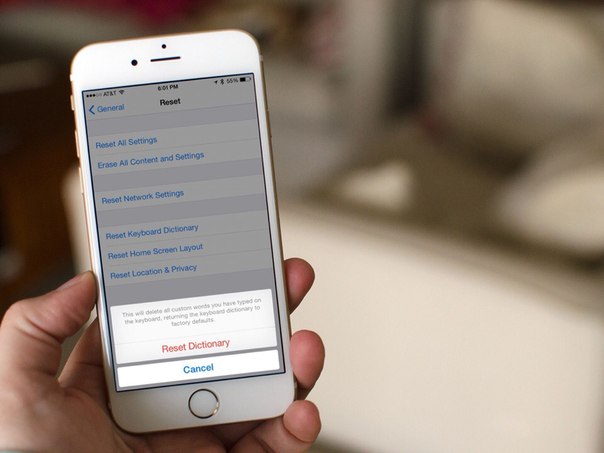
Когда вы включаете «Уменьшить движение», эффект открытия и закрытия приложений для замеров и масштабирования заменяется простой тонкой угасающей анимацией.
8: Снижение прозрачности системы iOS
Эффекты прозрачности и размытия разбросаны по всему iOS, от док-станции, до центра управления, до панелей уведомлений и т. д. Они выглядят красиво, но при этом эти эффекты размытия могут использовать системные ресурсы и иногда начнет глючить или тормозит Айфон. Отключение их может помочь устройству увеличить производительность:
- Откройте «Настройки» и перейдите в «Общие»> «Доступность»> «Увеличить контрастность»> «Уменьшить прозрачность» до «ВКЛ».
Использование параметра «Увеличить контрастность» может показаться немного не понятным, но в результате Control Center, должен работать быстрее.
[dzs_videogallery id=”tormozit-glyuchit-aifon-i-aipad” db=”main”]
9: Настройки местоположения и фона на Айфон и Айпад
Одна вещь, которую я делаю время от времени, независимо от того, какое устройство или версия iOS я использую, настраиваю, какие приложения имеют доступ к моему местоположению и обновлению в фоновом режиме.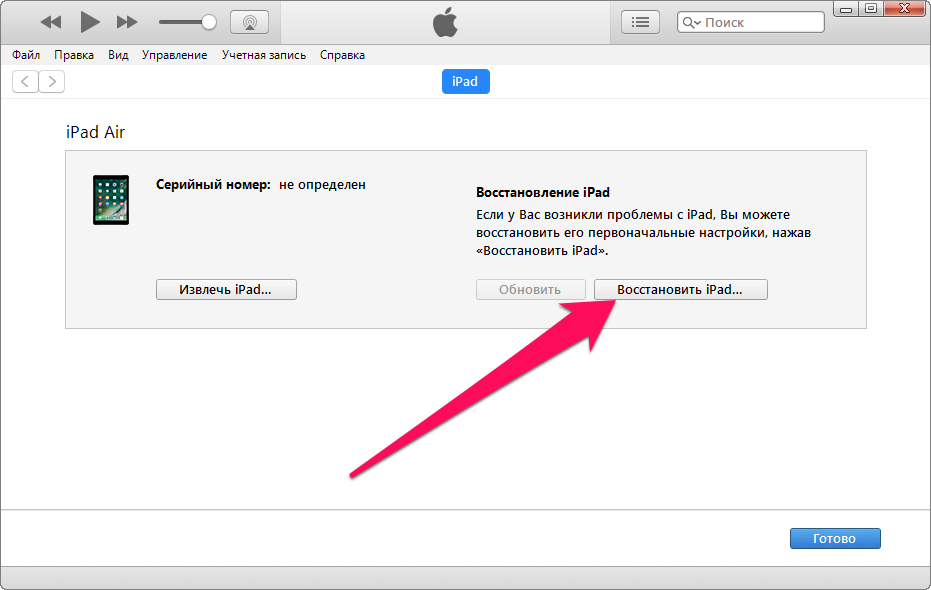 Если у вас установлено множество приложений, и они постоянно обновляются в фоновом режиме, это может привести к замедлению работы и разрядке аккумулятора.
Если у вас установлено множество приложений, и они постоянно обновляются в фоновом режиме, это может привести к замедлению работы и разрядке аккумулятора.
Вы можете изменить, какие приложения имеют доступ к обновлению фонового приложения, выполнив следующие действия:
- Запустите приложение «Настройки» и нажмите «Общие».
- Выберите «Обновление фонового приложения».
- Вы можете полностью отключить функцию или индивидуально выбрать, какие приложения могут обновлять данные в фоновом режиме.
Вы можете настроить, какие приложения могут использовать ваше местоположение, и когда, выполнив следующие шаги:
- Запустите приложение «Настройки» и коснитесь «Конфиденциальность».

- Выберите «Службы местоположения».
- Теперь выберите, какие приложения могут получить доступ к вашему местоположению.
Глючит Айфон, Айпад, и тормозит Айфон, Айпад.
Приложения, которые постоянно проверяют ваше местоположение, могут вызывать подтормаживания Айфона. Вот почему важно следить за тем, как часто приложения имеют доступ к вашему местоположению.Я рекомендую разрешить использование большинства приложений. Это означает, что вы можете получать информацию о погоде для своего местоположения, получать обновленный транзит через Карты без ввода местоположений и т. д. В то же время это предотвратит использование дополнительной производительности этих приложений без вашего ведома в фоновом режиме.
10: Освободите достаточное места для хранения на iPhone или iPad
Наличие достаточного свободного пространства идеально подходит для оптимальной работы iPad или iPhone. Вообще говоря, неплохо иметь 10% или более свободного места. Поэтому, если у вас устройство с емкостью 32 ГБ, желательно иметь 3 ГБ свободного места или больше. Это значит, что имеется достаточно свободного места для кэшей, обновления приложений и самой iOS и выполнения других системных функций.
Это значит, что имеется достаточно свободного места для кэшей, обновления приложений и самой iOS и выполнения других системных функций.
- Откройте «Настройки» и перейдите в «Общие»> затем выберите «Хранение» (теперь обозначено как хранилище для iPhone или iPad). У бедитесь, что места достаточно, если это не так освободите его.
Глючит Айфон, Айпад, и тормозит Айфон, Айпад.
После того, как вы находитесь в разделе «Управление хранилищем» своего устройства, вы можете либо выполнить рекомендацию, чтобы освободить место для хранения, либо удалить неиспользуемые или старые приложения, либо предпринять другие действия, необходимые для освобождения памяти на iPhone или iPad.
Это важно, и если ваш iPhone или iPad будет полностью заполнены или будет очень мало места, производительность будет страдать, плюс вы не сможете устанавливать обновления для приложений или системного программного обеспечения, и могут возникнуть другие проблемы, например: данные таинственно удалены с устройства, не сохраняется музыка. Всегда старайтесь иметь доступное пространство для хранения.
Всегда старайтесь иметь доступное пространство для хранения.
11: Сброс настроек системы iOS
Если не один выше перечисленный метод не решил проблему: тормозит Айфон или Айпад, глючит Айфон или Айпад, завис Айфон или Айпад, то сделайте сброс.
Сброс настроек устройства iOS может ускорить работу у некоторых пользователей. Имейте в виду, что если вы сбросили настройки устройства, вам нужно будет снова внести изменения во все ваши пользовательские настройки, как и многие из описанных ранее в этой статье.
- Откройте «Настройки» и откройте «Общие»> «Сброс»> «Сбросить все настройки».
Глючит Айфон, Айпад, и тормозит Айфон, Айпад.
12: Резервное копирование и восстановление iOS
Общим методом устранения неполадок является резервное копирование устройства в iTunes или iCloud, а затем восстановление iOS. Иногда это может устранить непонятные проблемы с производительностью, и если вы обратитесь к Apple для устранения неполадок устройства, они, скорее всего, захотят, чтобы вы выполнили это действие.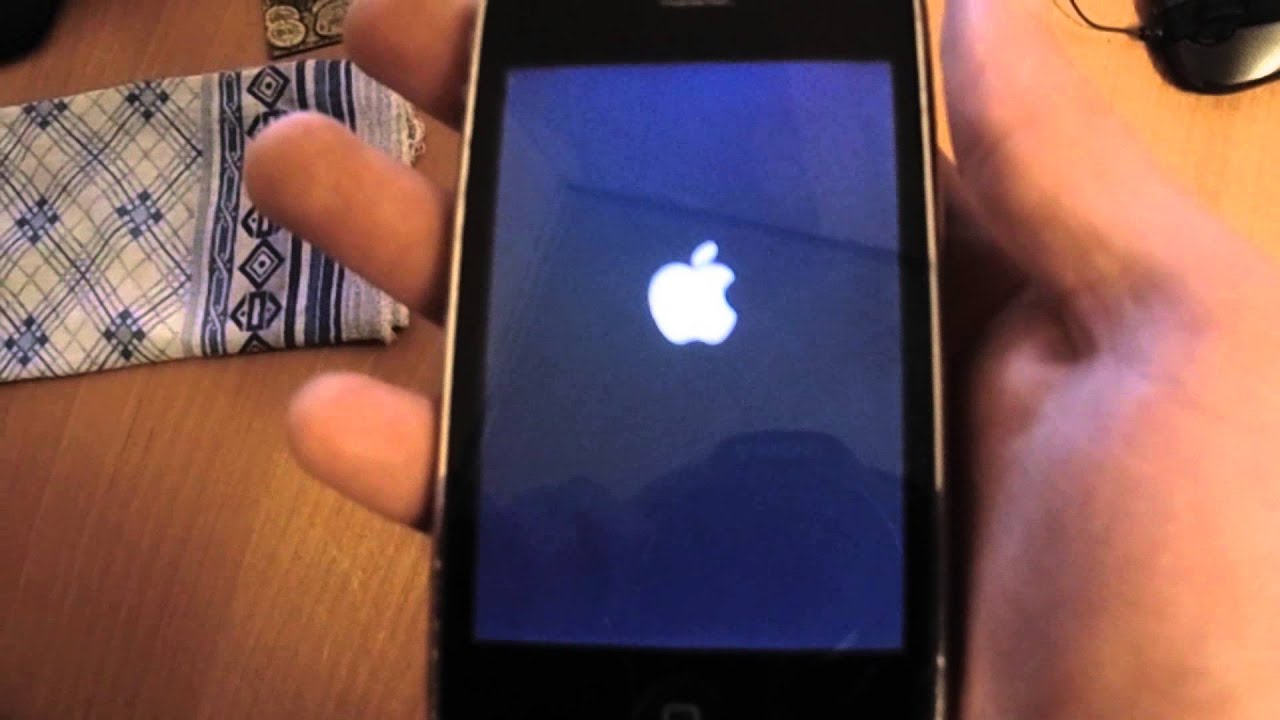
Вы можете выполнить резервное копирование в iTunes или iCloud или и то, и другое. Всегда выполняйте резервное копирование перед началом процесса восстановления.
Используя iTunes с подключенным к компьютеру устройством, вы затем выберите «Восстановить» устройство. Или вы можете выбрать «Восстановить» непосредственно на самом устройстве и выбрать iCloud или iTunes для восстановления.
13: Восстановить с помощью iTunes, а не iCloud
Обновления iCloud удобны, но они работают медленно. И иногда битые куски данных могут быть перенесены из обновления в обновление. У меня определенно были более удачное восстановление с использованием iTunes . Поскольку iTunes извлекает и распаковывает файлы на вашем компьютере, в отличие от вашего iPhone или iPad, вы получаете чистую версию iOS.
Вы можете восстановить своё устройство с помощью reboot, это приложение которое упрощает восстановление Айфона или Айпада. Скачать reboot для Айфона бесплатно и как его восстановить с помощью приложения?
Наряду с чистым восстановлением в iTunes я также настоятельно рекомендую создавать резервные копии в iTunes и восстанавливать их из этой резервной копии вместо текущей резервной копии iCloud.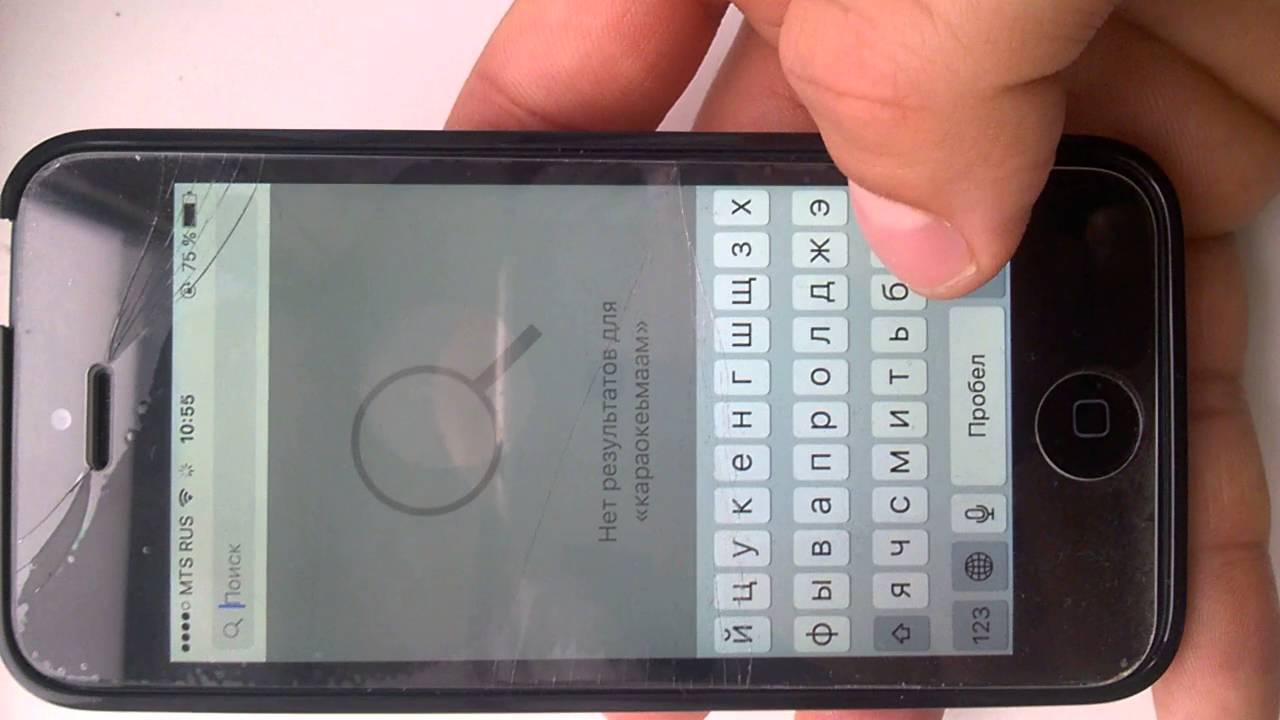 После восстановления вы можете вернуться к резервному копированию в iCloud как обычно.
После восстановления вы можете вернуться к резервному копированию в iCloud как обычно.
Если вы не знаете, как создать резервную копию iTunes, мы расскажем:
Глючит Айфон, Айпад, и тормозит Айфон, Айпад.
[dzs_videogallery id=”tormozit-glyuchit-aifon-i-aipad-kopia” db=”main”]
Создав резервную копию и вы будете готовы к ее восстановлению, выполните следующие действия:
- Подключите iPhone к компьютеру и запустите iTunes .
- Откройте страницу сводки устройства, щелкнув значок телефона в верхнем левом углу.
- Нажмите «Восстановить iPhone» и следуйте инструкциям на экране.
- Если у вас включен Find My iPhone, вам будет предложено отключить его, прежде чем вы сможете продолжить.
Глючит Айфон, Айпад, и тормозит Айфон, Айпад.
Как только восстановление будет завершено, вас спросят, хотите ли вы настроить новый iPhone или восстановить его из резервной копии. Здесь вы можете выбрать резервную копию, созданную перед восстановлением. Если вы действительно хотите, чтобы ваш iPhone работал как можно быстрее, вы можете настроить его как новый iPhone.
Здесь вы можете выбрать резервную копию, созданную перед восстановлением. Если вы действительно хотите, чтобы ваш iPhone работал как можно быстрее, вы можете настроить его как новый iPhone.
[dzs_videogallery id=”tormozit-glyuchit-aifon-i-aipad-vostanovlenie” db=”main”]
Некоторые пользователи могут также попробовать настроить устройство как новое, что означает, что на этом устройстве ничего не происходит. Очевидным недостатком такого подхода является то, что iPhone или iPad не будут иметь никаких данных, изображений, изображений, фотографий, заметок, приложений, контактов или любой другой личной информации.
Именно поэтому большинство пользователей предпочитают восстанавливать резервную копию, а не настраивать ее как новую. Тем не менее, если вас это не волнует, настройка устройства как нового может иногда заставить его чувствовать себя более быстро.
Почему iPhone зависает постоянно или периодически
Рассмотрим причины почему Айфон зависает во время работы, подтормаживает и глючит, не хочет загружать приложения и запускать их корректно. В основном данные проблемы носят программный характер и решить проблему можно перепрошивкой. Но есть случаи, когда причина носит аппаратный характер и требует вмешательства специалистов сервисных центров.
В основном данные проблемы носят программный характер и решить проблему можно перепрошивкой. Но есть случаи, когда причина носит аппаратный характер и требует вмешательства специалистов сервисных центров.
Свои вопросы вы можете задать по телефонам
+7(812)628-02-34 и +7(911)004-07-70
Наша мастерская оказывает следующие услуги
Более 90% случаев, когда зависает iPhone, происходит именно из-за программной ошибки. Вспомните, было ли недавно обновление прошивки/iOS или быть может вы ставили новое приложение? В зависимости от ситуации, удаляем приложение или перепрошиваем Айфон (это можно сделать в нашей мастерской).
Читайте Как принудительно перезагрузить iPhone
Следующей причиной, почему Айфон зависает, служит отсутствие оперативной памяти для обработки информации. Просто-напросто у вас запущено слишком много приложений, которые работают в фоновом режиме. Почистите и отключите их, чтобы смартфон работал дальше без проблем.
Если, в случае с программным обеспечением, все решается быстро, то аппаратная часть, может нуждаться как в ремонте, так и в полной замене отдельных модулей, сбой в работе которых, вызывает все проблемы в телефоне. Крайне редко, источником проблем может служить неисправный аккумулятор. Его неисправность тоже могут обнаружить только при диагностике в сервисном центре.
Если понравилась статья, пожалуйста проголосуйте
Как разблокировать Android — несколько способов
Всё о телефонных аккумуляторах — типы, особенности и правила подзарядки
В телефоне Samsung не включается экран (перестал работать дисплей)
Замена экрана/матрицы ноутбука в Санкт-Петербурге
В iPhone не работает сенсор (тачскрин) — обращайтесь к нам в сервисный центр!
Не работает дисплей iPhone – наши мастера это исправят!
Что делать, если iPhone начал тормозить после обновления до iOS 12
Анонсируя iOS 12 Apple сделала акцент на стабильности и высокой скорости работы системы даже на старых устройствах. Реальность для многих оказалось иной. Смартфоны начали тормозить и зависать, но мы знаем, как это исправить.
Реальность для многих оказалось иной. Смартфоны начали тормозить и зависать, но мы знаем, как это исправить.
Прежде чем бежать в сервис на диагностику устройства или в магазин за новым смартфоном, следует попробовать иные пути решения.
Отключить анимацию и эффекты прозрачности
Этому методы повышения производительности уже много лет, но он до сих пор работает. Чтобы выключить лишние анимации и эффекты в системе, нужно:
- Открыть настройки устройства.
- Перейти во вкладку «Основные».
- Затем — «Универсальный доступ».
- Там найти пункта «Уменьшение движения» и «Увеличение контраста.
- Оба нужно активировать.
После этого из системы пропадут долгие анимации открытия приложений, а также снизится нагрузка на процессор, из-за которой смартфон мог подтормаживать.
Освободить пространство на диске
Еще одна причина, по которой iPhone начинает тормозить — отсутствие свободного пространства. Пользователи нередко забывают контролировать количество загруженных на устройство данных, и потом жалуются на зависания и вылеты. Чтобы посмотреть, сколько свободного места осталась на диске, нужно:
Пользователи нередко забывают контролировать количество загруженных на устройство данных, и потом жалуются на зависания и вылеты. Чтобы посмотреть, сколько свободного места осталась на диске, нужно:
- Открыть настройки устройства.
- Перейти во вкладку «Основные».
- Затем – «Хранилище iPhone».
Если смартфон забит приложениями и фото, то следует удалить ненужные и понаблюдать, не исчезнут ли проблемы. Вполне возможно, программы и система в целом работали некорректно именно из-за отсутствия пространства под новые данные.
Проверить состояние батареи
В начале года стало известно, что Apple снижает производительность старых устройств из-за изношенности аккумулятора. Проверить состояние батареи можно следующим образом:
- Открыть настройки устройства.
- Перейти во вкладку «Аккумулятор».
- Затем — «Состояние аккумулятора (бета)».
Здесь можно увидеть процент изношенности батареи, а также выяснить, замедляет ли iOS скорость работы, во избежании неожиданных отключений смартфона.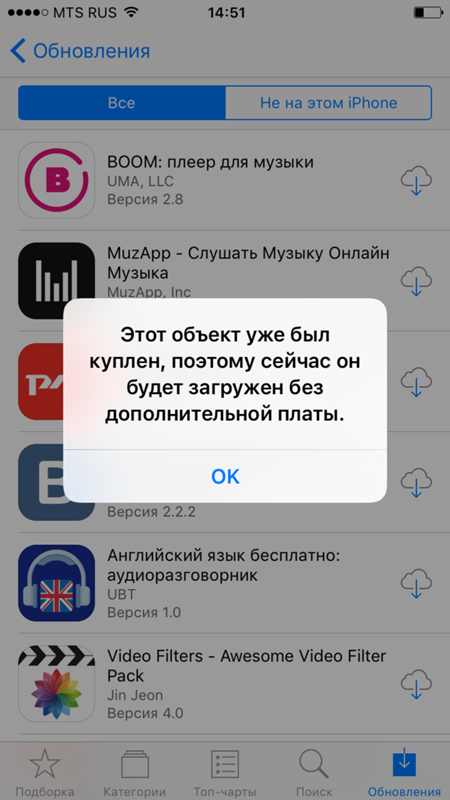 При необходимости снижение производительности можно отключить.
При необходимости снижение производительности можно отключить.
Сбросить все данные и настройки
Самое простое и действенное решение почти всех проблем, связанных с iPhone — сброс данных. Настроенный с нуля смартфон всегда работает быстрее и плавнее. Поэтому, если очень хочется избавиться от всех сбоев, то проще всего избавиться стереть всю информацию с гаджета. Для этого нужно:
- Открыть настройки устройства.
- Перейти во вкладку «Основное».
- Затем — «Сброс».
- Выбрать опцию «Сбросить контент и настройки».
После этого iPhone вернется в то же состояние, в котором он находился сразу после покупки.
Зависает тач на iphone 6. Глючит сенсор на iPhone
Некоторым счастливым владельцам Айфонов порой приходится сталкиваться с довольно неприятной проблемой – глючит сенсор на iPhone 5S. Проявлений может быть множество и причин тоже. Но, не суть дела, важней знать, что же теперь делать.
Иногда можно обойтись собственными силами, а в некоторых особо сложных случаях без похода в ремонтную мастерскую не обойтись.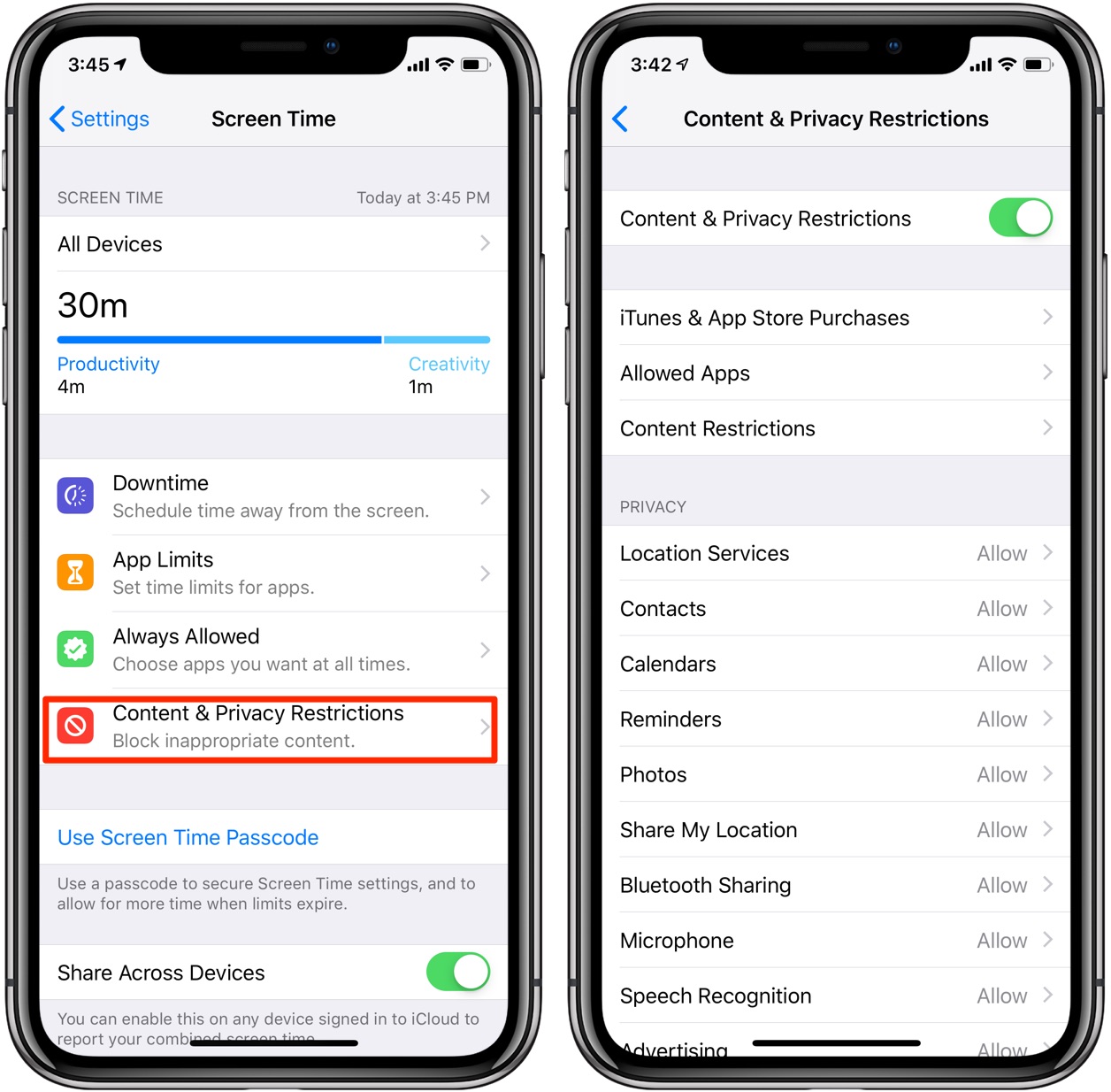 Поэтому чтобы решить, нести ли аппарат на ремонт или героически спасти его самостоятельно – необходимо разобраться, в чём заключается проблема и чем она вызвана.
Поэтому чтобы решить, нести ли аппарат на ремонт или героически спасти его самостоятельно – необходимо разобраться, в чём заключается проблема и чем она вызвана.
Итак, основные признаки неполадок в сенсорном экране Айфона:
- Экран не реагирует на прикосновения или реагирует только в определённых областях. Это может происходить постоянно или только время от времени;
- Реакция на касание происходит с задержкой;
- Смартфон начинает жить своей жизнью: читать китайские блоги, звонить принцу Монако, а также слать пошлые SMS друзьям, родным и начальнику;
- Для каждого проявления есть свои причины, и, естественно, чтобы устранить неполадки, необходимо выяснить, почему это произошло.
Почему не работает сенсорный экран?
Если сенсор полностью не реагирует на прикосновения, то, вероятно, это вызвано механическим повреждением, например, при падении. Также это может быть спровоцировано проникновением воды внутрь корпуса.
Но, не исключено, что проблема заключена в ОС, особенно если экран не работает лишь частично.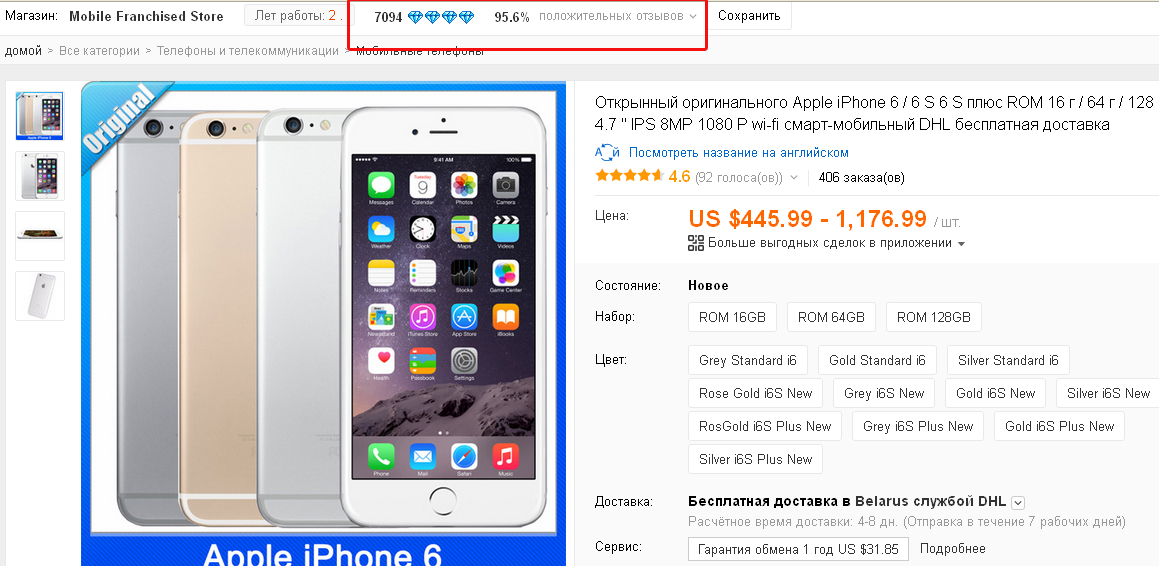 Причиной глюка операционной системы может оказаться банальный сбой/временное зависание или некорректное обновление.
Причиной глюка операционной системы может оказаться банальный сбой/временное зависание или некорректное обновление.
Также отключение или сбой в работе сенсора способна вызвать определённая программа, как правило, скачанная из неизвестного источника. И, необязательно, что она «плохая» – просто она может быть несовместима с текущей версией оси или, вообще, быть вне закона у разработчиков Apple.
Если Айфон 6 или 5с неожиданно обзавёлся искусственным разумом, и «восстание машин» приняло нешуточные обороты, то, вероятно, это работа вируса. Раньше никакой заразы для мобильных устройств не существовало, но эти времена давно прошли. Часто это вирус «Автокликер».
Если экранный модуль уже меняли – не исключено, что его поставили неправильно, что-то повредили при этом или он сам по себе некачественный. Тут без вариантов – нести его обратно горе-мастеру.
Что ещё может повлиять на работу экрана?
- Матрица экрана дала сбой;
- Произошла поломка одной из деталей аппарата, например, соответствующей микросхемы;
- Внутреннее загрязнение и, как следствие, короткое замыкание
В последних случаях без профессиональной помощи не обойтись, а в остальных случаях есть шанс справиться самостоятельно.
Что делать, если плохо работает сенсор на iPhone?
Самый первый работающий шаг – перезагрузка устройства. Это относится к любой электронике. В случае с айфоном нужно на протяжении 10-15 секунд удерживать кнопки Home и включения. После этого аппарат перезагрузится, и, возможно, всё начнёт работать.
Если не помогает, то потребуются более радикальные методы – полный возврат к заводским настройкам или откат последних обновлений. При этом всё данные будут очищены, поэтому стоит сделать бэкап на компьютер, прежде чём приступать к этой процедуре.
Также, не исключено, что под защитную плёнку экрана, особенно если она наклеена некачественно, попала грязь. Тогда нужно снять её, протереть его и наклеить новую.
Иногда, после падения, на защитном стекле появляются микротрещины, и в пространство между стеклом и экраном попадает воздух и влага. На тачскрине появляется окисная плёнка, и он перестаёт реагировать на команды или делать это плохо. Здесь без вариантов – стекло снимается, экран протирается и ставится новая защитная поверхность.
Дело может быть и в бампере, который иногда наезжает на экран. Поэтому если без него всё работает нормально – защитный аксессуар нужно поменять на более подходящий.
Как уже упоминалось – на работу оси может повлиять определённая программа. Например, приложение Zillow приводит к подобным следствиям, особенно, на iPhone 5S.
Ну и напоследок – в смартфонах не предусмотрена система охлаждения, поэтому, когда процессор перегревается, например, в жаркий летний день, то будет срабатывать защита, которая отключает функционал управления. Тут нужно просто выключить аппарат и дать ему немного остыть.
Как не допустить?
Если ничего не помогло – придётся отправляться в ближайшую мастерскую. А там либо произведут, вероятно, недешёвый ремонт, либо предложат заменить устройство на новое.
Поэтому лучше соблюдать нехитрые правила, которые значительно снизят риски подобных поломок.
Для этого нужно:
1 Беречь смартфон от влаги.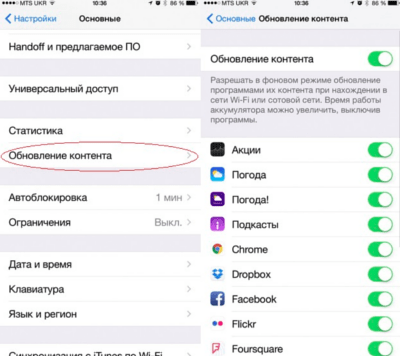 Не оставлять его рядом ёмкостями с водой, пользоваться им в бане или на рыбалке (во всяком случае, быть при этом предельно осторожным), а также не разговаривать по нему под снегом или дождём (влага неминуемо будет попадать в корпус или под защиту экрана). Здесь выручит гарнитура.
2
Не стоит говорить, что крайне нежелательно его ронять. Для дополнительной защиты лучше носить любимую игрушку в чехле, даже если это выглядит не очень приглядно.
3
Не все бамперы и защитные плёнки выполняют свои функции, а порой производят обратный эффект. Под некачественную плёнку попадает грязь, которая царапает сенсор, а неподходящий бампер сам будет истирать корпус, и порой даже мешать работе экрана.
4
Нельзя носить аппарат без чехла в кармане вместе с металлическими предметами: ключами, мелочью, брелоками и т.д.
Не оставлять его рядом ёмкостями с водой, пользоваться им в бане или на рыбалке (во всяком случае, быть при этом предельно осторожным), а также не разговаривать по нему под снегом или дождём (влага неминуемо будет попадать в корпус или под защиту экрана). Здесь выручит гарнитура.
2
Не стоит говорить, что крайне нежелательно его ронять. Для дополнительной защиты лучше носить любимую игрушку в чехле, даже если это выглядит не очень приглядно.
3
Не все бамперы и защитные плёнки выполняют свои функции, а порой производят обратный эффект. Под некачественную плёнку попадает грязь, которая царапает сенсор, а неподходящий бампер сам будет истирать корпус, и порой даже мешать работе экрана.
4
Нельзя носить аппарат без чехла в кармане вместе с металлическими предметами: ключами, мелочью, брелоками и т.д.Заключение
В некоторых случаях предложенные советы помогают, но можно с уверенностью сказать, что если сенсор начал работать с перебоями, то, вероятно, это продолжится и в дальнейшем.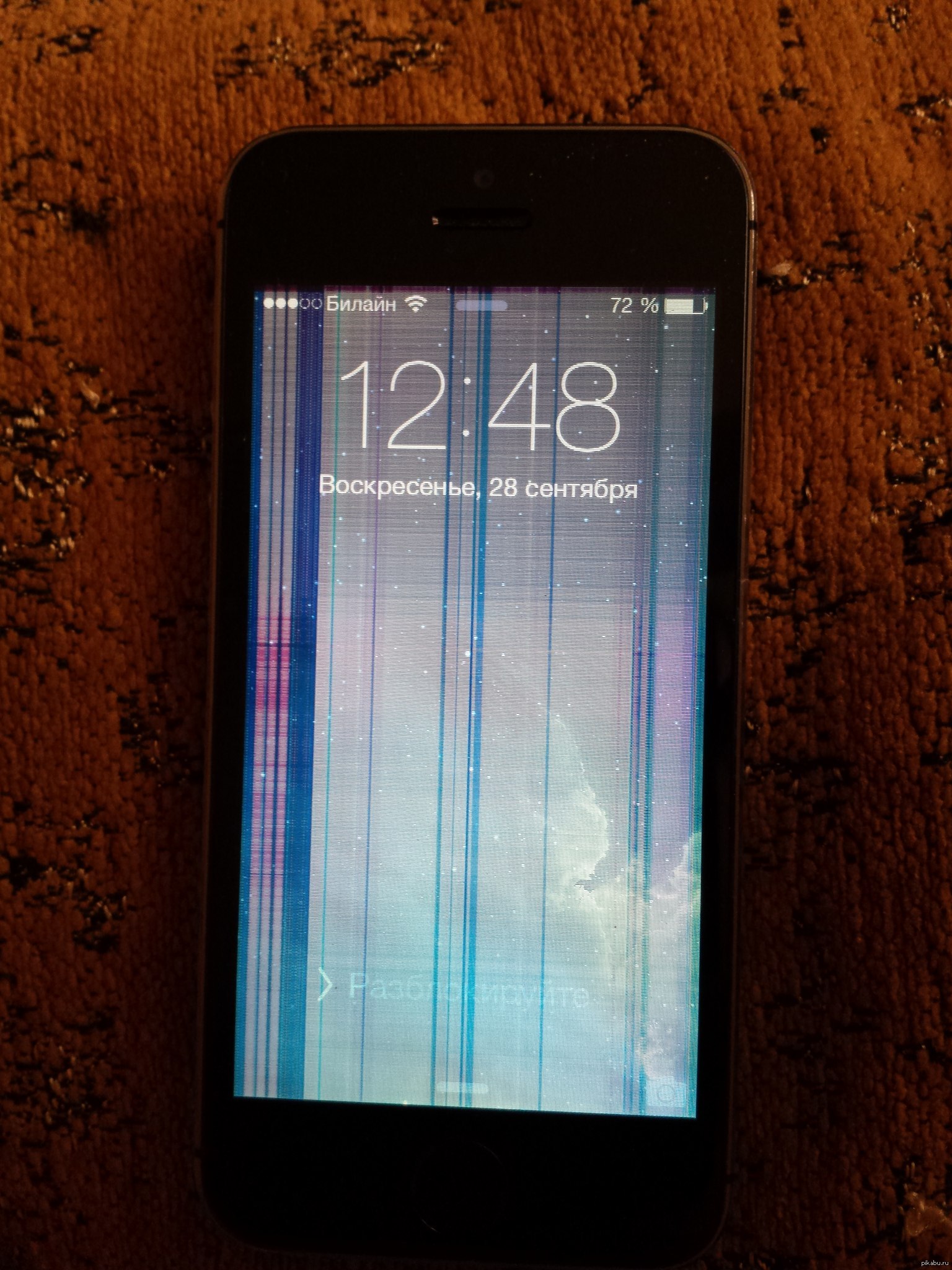
Как происходит ремонт:
- 1 Бесплатно диагностируем привезен-
ное Вами или нашим курьером устройство. - 2 Производим ремонт, а также даём гарантию на новые установленные детали. В среднем ремонт длится 20-30 минут.
- 3 Получаете работающее устройство сами или вызываете нашего курьера.
Наиболее часто глючит тачскрин. Причинами этой поломки можно назвать: системный сбой (особенно после обновления), не профессиональный джейлбрейк, обрыв шлейфа или поломка дисплейного модуля.
Если Ваш смартфон от Apple висит, скорее всего неисправность системная и Вы в силах починить свой Айфон 6 Plus самостоятельно.
Устраняем системные ошибки, когда глючит тачскрин iPhone
Чтобы исправить ошибки системы или плохой джейлбрейк нужно сделать восстановление. Возьмите свой iPhone 6 Плюс, подсоедините к ноутбуку. Компьютер предложит Вам открыть Айтюнс, последуйте инструкции. После открытия программы зажмите кнопку Домой и клавишу Выключения, держите их в зажатом состоянии около пятнадцати секунд. Затем держите только хоум еще 5 секунд.
Затем держите только хоум еще 5 секунд.
Телефон уйдет в режим восстановления, вернет заводские настройки и загрузит последнюю версию обеспечения.
Проверьте в течение пары часов работу гаджета, если устройство еще не работает, читайте далее.
Глючит Айфон из-за повреждения экрана
Если смартфон был подвержен встряске мог оторваться шлейф или сломаться дисплейный модуль. Починка этой проблемы выглядит следующим образом: в начале производится диагностирование, затем откручиваются болты, удерживающие модуль дисплея, после либо подсоединяется оторванный шлейф, либо происходит замена дисплея на новый.
Нужно отметить, что все детали, расположенные на модуле переносятся на новый. После всех процедур проверяется работа телефона и выдается гарантийный чек.
Если в смартфон попала влага, либо нужна чистка от коррозии, либо чистка + замена поврежденных деталей. Последнее, осуществляется аналогично стандартному повреждению.
Мы обслуживаем сотрудников этих компаний
Починим смартфон, если он глючит с гарантией лучшей цены!
Хотите получить лучшую цену, минимальный срок починки, гарантии и высокий профессионализм? Ждем Вас в MyiPhones! Замену деталей любой степени сложности мы сделаем надежно, и Вы больше не столкнетесь с поломками!
Приходите, мы сделаем любой ремонт!
Часто пользователи современных смартфонов компании Apple интересуются, как поступить, если глючит сенсор на iPhone, например, после замены стекла.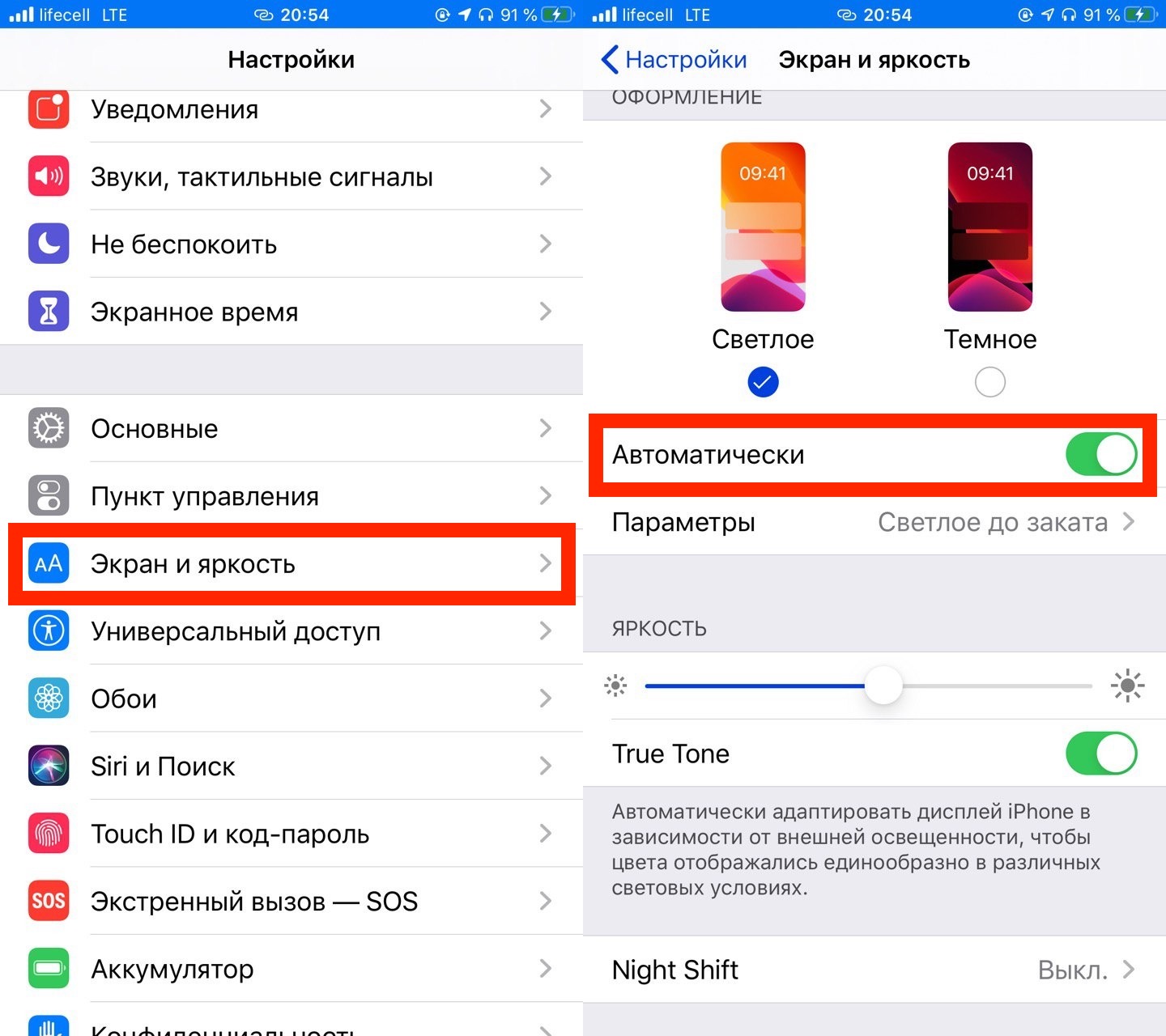 А всё потому, что вся работа мобильных устройств с сенсорными дисплеями непосредственно связана с высокой чувствительностью экрана к нажатиям, с помощью которых можно пользоваться функциями гаджета, просматривать меню, работать с документами. Если перестает работать сенсор, даже после замены дисплея, пропадает возможность в полной мере реализовать свои потребности, которые зачастую очень необходимо выполнить.
А всё потому, что вся работа мобильных устройств с сенсорными дисплеями непосредственно связана с высокой чувствительностью экрана к нажатиям, с помощью которых можно пользоваться функциями гаджета, просматривать меню, работать с документами. Если перестает работать сенсор, даже после замены дисплея, пропадает возможность в полной мере реализовать свои потребности, которые зачастую очень необходимо выполнить.
Почему перестает работать сенсор на смартфоне
Глючить тачскрин на Айфоне может начать совершенно спонтанно, например, после замены дисплея или если смартфон упал. Как правило, причины, из-за которых на той или иной модели телефона не реагирует сенсорный экран на касание или тачскрин срабатывает с перебоями, связаны с механическими повреждениями устройства. Для защиты дисплея от ударов можно установить на него защитное стекло или заменить на нем пленку. Без дополнительной протекции, например, при падении, тачскрин на Айфоне начинает иногда зависать либо полностью выходит из строя.
Также причинами, по которым глючит экран Айфона и перестает работать тачскрин, являются следующие:
- попадание жидкости внутрь корпуса девайса
- сбой после замены программного обеспечения
- не соблюдение требований производителя при замене дисплейного стекла
Если вы уверены в том, что iPhone не упал и на него не проливали воду, но он не реагирует на касания, не включается или некорректно откликается на нажатия, то, скорее всего, имеет место программная неисправность, которую можно устранить самостоятельно.
Как проявляется неисправность дисплейного модуля
Существует несколько признаков, указывающих на то, что глючит сенсор или не работает тачскрин на Айфоне. Сюда можно отнести следующие:
- отсутствие отклика сенсора на касания в определенной части экрана
- игнорирование любых нажатий на дисплей, что говорит о том, что лагает сенсор
- произвольная работа гаджета после того, как он упал или после замены стекла (приложения и документы открываются сами по себе)
Очистка экрана смартфона
Приступая к восстановлению работоспособности сенсора, который плохо работает, виснет и тормозит после замены стекла или после того, как вы его уронили, нужно сначала прочистить дисплей своего смартфона. Вы ничем не навредите телефону, но улучшите соединение, и, возможно, сенсор перестанет виснуть и тормозить. Этот способ поможет, если дисплей не включается, не реагирует на прикосновения или периодически глючит сенсор.
Вы ничем не навредите телефону, но улучшите соединение, и, возможно, сенсор перестанет виснуть и тормозить. Этот способ поможет, если дисплей не включается, не реагирует на прикосновения или периодически глючит сенсор.
Если плохо работает сенсор, когда нажимаются кнопки, и он часто виснет, тормозит, протрите экран мягкой безворсовой тканью, смоченной жидкостью для очистки стекол различных моделей телефона.
Как перезагрузить телефон
Если тачскрин на Айфоне после замены дисплея или по другой причине периодически зависает или не работает нижняя часть сенсора, то можно устранить проблему перезагрузкой телефона. Когда глючит сенсор на iPhone, произведите следующие действия:
- зажмите вместе кнопку включения и клавишу «Домой», удерживайте клавиши в течение 20 секунд
- дождитесь перезагрузки аппарата и появления на дисплее фирменного логотипа Apple
- проверьте, работает ли сенсор, путем касания на любую иконку
Эта инструкция станет одним из возможных способов, как перезагрузить смартфон, если не работает тачскрин или перестает функционировать какая-либо часть сенсора iPhone
Проверьте аксессуары, если завис экран или он не включается
Бывают ситуации, когда именно аксессуары мешают нормальной работе дисплейного модуля и из-за них тупит и глючит экран Айфона любой модели, когда на нем нажимаются кнопки.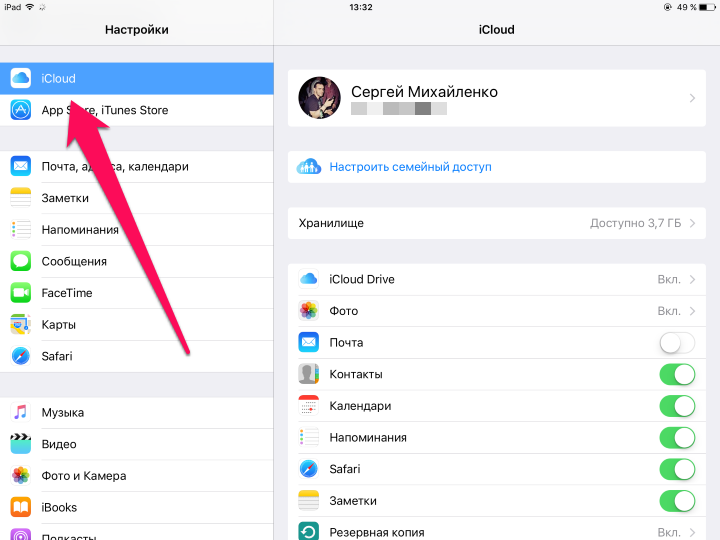 Например, если оригинальная защитная пленка была наклеена на стекло неправильно, перестает работать сенсор совсем или тупит только в нижней части.
Например, если оригинальная защитная пленка была наклеена на стекло неправильно, перестает работать сенсор совсем или тупит только в нижней части.
К тому же сегодня можно купить любой бампер на iPhone, но не все они могут похвастаться высоким качеством. Если приобретенный вами бампер перекрывает верхнюю или нижнюю часть дисплея, то он будет препятствовать нормальному функционированию его модуля, и экран начнет глючить. Чтобы понять, в этом ли кроется причина того, что не реагирует сенсорный экран, необходимо снять заднюю крышку и протестировать работу тачскрина на телефоне. Если проблема в бампере, то работа сенсора, который иногда зависает, будет после этого восстановлена. Если после снятия аксессуара тупить и глючить экран на Айфоне не перестал, то нужно дальше искать причину неисправности дисплейного модуля.
Что делать, если завис модуль дисплея или он плохо работает
Если перезагрузка девайса не дала результата и, как и прежде, глючит сенсор, либо он никак не реагирует на нажатия, то, вероятнее всего, проблема кроется не в программном сбое, а в неисправности внутренних узлов телефона и придется заменить вышедшую из строя деталь. В таком случае следует обратиться к профессиональным мастерам, которые проведут диагностику экрана, определят неисправность сенсора и выполнят ремонт телефона.
В таком случае следует обратиться к профессиональным мастерам, которые проведут диагностику экрана, определят неисправность сенсора и выполнят ремонт телефона.
Если периодически глючат клавиши и лагает сенсор после того, как вы уронили телефон, или дисплей не реагирует на нажатие, специалист сначала определит причину неисправности, после чего ликвидирует ее. Мастер после диагностики расскажет о состоянии смартфона, который уронили или залили водой, почему завис или плохо работает сенсор. Если это требуется, он проведет качественную замену дисплейного экрана.
В каких случаях придется менять дисплей?
Экран iPhone любой модели регулярно подвергается различным воздействиям, из-за чего может не реагировать сенсорный экран на касания. Также к тому, что не работает нижняя часть сенсора, могут привести царапины на дисплее. Решением проблемы, когда перестает работать весь экран или часть сенсора iPhone, станет замена стекла или установка нового модуля.
Менять дисплей, когда глючит сенсор или некорректно отображает информацию, придется в следующих случаях.
Множество владельцев «шестых» iPhone сообщают о поломке экранов в своих устройствах. Эпидемия «сенсорной болезни» охватила яблочные смартфоны, подтверждают сообщения пользователей специалисты-ремонтники. Дорогие устройства без видимых причин превращаются в «кипричи» — экран перестает реагировать на нажатия. У большинства телефонов уже давно кончилась гарантия, так что отремонтировать в сервисе Apple «заболевший» iPhone 6 или 6 Plus не получится.
«Сенсорная болезнь» экранов iPhone 6 и iPhone 6 Plus была обнаружена в начале года. Судя по сообщениям инженеров-ремонтников, она поражает чипы контроллеров тач-экрана устрйоства. В результате премиум-смартфон никак не отзывается на нажатия экрана. Соответственно, пользоваться iPhone 6 и iPhone 6 Plus со сломанным экраном невозможно.
Проблема экрана в iPhone 6 проявляется не сразу. Сначала панель статуса становится серой и начинает мигать. Затем сенсорный дисплей смартфона перестает реагировать на касания.
В канун презентации iPhone 7, которая ожидается 7 сентября, т.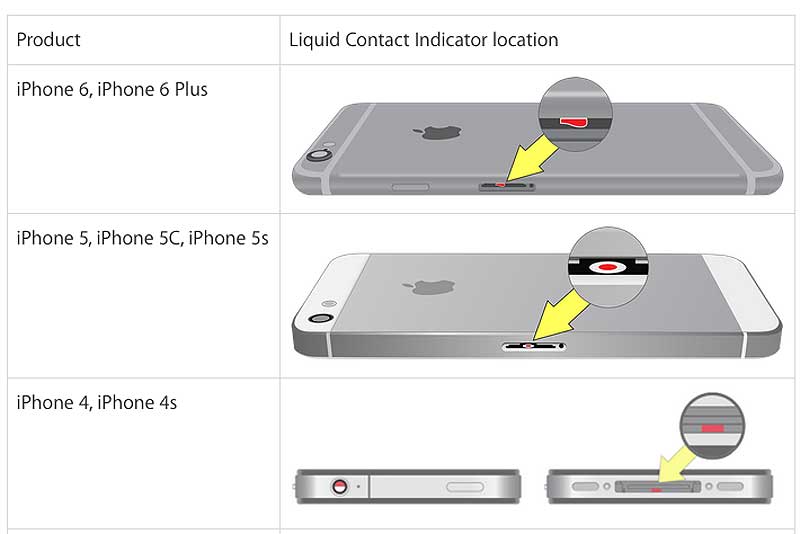 е. через две недели, компания iFixit, независимый сервисный центр по ремонту смартфонов и других мобильных устройств, опубликовала подробный отчет о проблеме экранов в iPhone 6. iFixit заявляет, что «сенсорная болезнь» — явление массовое, ею поражены тысячи смартфонов.
е. через две недели, компания iFixit, независимый сервисный центр по ремонту смартфонов и других мобильных устройств, опубликовала подробный отчет о проблеме экранов в iPhone 6. iFixit заявляет, что «сенсорная болезнь» — явление массовое, ею поражены тысячи смартфонов.
«Мы не знаем точно, сколько iPhone 6 страдают от проблемы экрана, однако каждый ремонтник, которого мы опросили, заявил, что «болезнь» встречается очень часто, — сообщает iFixit.
«Почти каждый iPhone 6 и 6 Plus – своеобразные «бомбы» с взведенным часовым механизмом. Рано или поздно такая «бомба» срабатывает, и владелец оказывается один на один с бесполезным смартфоном, ремонт которого по плечу далеко не каждой мастерской», — уверяет Джейсон Виллмер, владелец ремонтной мастерской STS Telecom.
Как отремонтировать экран в iPhone 6 и 6 Plus и вылечить от «сенсорной болезни»
Ремонт «айфона-кирпича» возможен. В сервисе необходимо вскрыть смартфон, аккуратно выпаять сломанную микросхему контроллера сенсорного экрана и впаять новую. Починить экран iPhone 6 может далеко на каждый сервисный центр.
Починить экран iPhone 6 может далеко на каждый сервисный центр.
Ремонтнику необходимо иметь в своем распоряжении специальное оборудование для микропайки, а саму операцию придется проводить с помощью микроскопа, настолько она деликатна. Специалисту придется выпаять сломанную крошечную микросхему из материнской платы iPhone и заменить ее новой. Процедура достаточно сложная. Только так можно вернуть «окирпиченный» iPhone 6 к жизни.
Подобный сложный ремонт с использованием микроскопа и специального паяльника по плечу далеко не каждому серьезному сервисному центру, не говоря уже о мелких мастерских, располагающихся в киосках и подвальчиках.
Почему перестает работать сенсорный экран в iPhone 6 и 6 Plus
Специалист по микропайке Джесса Джонс уверена, что «сенсорная болезнь» следствие того же промаха в дизайне, который привел к появлению погнутых iPhone 6 и 6 Plus . Тонкие и широкие корпуса смартфонов гнутся более «охотно», чем предыдущие поколения смартфонов Apple. Изгиб приходится как раз на место, где к материнской плате припаяны контроллеры сенсорного экрана. В iPhone 6S и 6S Plus корпус усилен, и это поколение избавлено от проблемы изгиба, как и от «сенсорной болезни».
Изгиб приходится как раз на место, где к материнской плате припаяны контроллеры сенсорного экрана. В iPhone 6S и 6S Plus корпус усилен, и это поколение избавлено от проблемы изгиба, как и от «сенсорной болезни».
«С течением времени при повседневном использовании большего и тонкого смартфона рано или поздно появляются небольшие трещины и микроразрывы пайки между одним из чипов-контроллеров и материнской платой. Пока экран работает нормально. Однако, позже владелец замечает, что иногда экран не реагирует на нажатия. После перезагрузки проблема экрана уходит. Но губительный процесс уже запущен и не собирается останавливаться. Перебои в работе сенсора становятся все дольше, а трещина расширяется и, наконец, один из контактов контроллера отрывается от основной платы. Любое падение ускоряет развитие «болезни». В конце концов экран в iPhone 6 или 6 Plus полностью перестает отзываться на касания пользователя», — поясняет Джесса Джонс.
Надавив на экран или попытавшись осторожно скрутить iPhone 6 в горизонтальной плоскости можно вернуть ненадолго экран смартфона к жизни. Также помогает нагрев смартфона, который может заново соединить разомкнутые от изгибов контакты контроллера. Однако, такие ухищрения могут служить только временным решением проблемы экрана в 6-м iPhone. Рано или поздно дисплей девайса перестает реагировать на нажатия.
Также помогает нагрев смартфона, который может заново соединить разомкнутые от изгибов контакты контроллера. Однако, такие ухищрения могут служить только временным решением проблемы экрана в 6-м iPhone. Рано или поздно дисплей девайса перестает реагировать на нажатия.
Джонс поясняет, что единственно надежное решение – заменить обе микросхемы контроллера сенсорного экрана, предварительно очистив материнскую плату под ними. Стоимость такого ремонта соответствует операции по замене экрана в iPhone.
Гарантия на подавляющее большинство iPhone 6 или 6 Plus уже закончилась, поэтому в официальном сервисе Apple бесплатно вам не помогут. Решать проблему экрана придется за свои кровные.
Замена стекла iPhone 5s , решение проблемы переставшего реагировать на касания iPhone 6, «окирпиченный» из-за ошибки 53 iPhone , ввод смертельной даты и массу других проблем с яблочными смартфонами помогут решить специалисты-ремонтники в проверенных мастерских. К примеру, ремонт разбитого стекла в iPhone в любом случае придется проводить за свой счет, ведь на механические повреждения официальная гарантия Apple не распространяется, даже если девайс куплен буквально месяц назад.
Сотрудники магазинов Apple заявляют обратившимся потребителям, что знают о поломках сенсорного экрана в iPhone 6 и 6 Plus, однако компания, похоже, официально не признает существования «сенсорной» болезни.
Другие новости
Если глючит сенсор на iPhone 6, то что делать для возобновления прежней нормальной функциональности рассматриваемого коммуникатора? Почему вообще плохо работает сенсор на Айфоне 6? Инструкция и ремонт своими руками с учетом советов опытных специалистов – вот что поможет безопасно восстановить анализируемый мобильный телефон.
Инструкция: В этой проблеме возможны несколько вариантов появления поломок и, соответственно, будут и разные варианты их устранения.
- В большинстве случаев портится сенсор рассматриваемого сотового средства коммуникации. Его придется заменить новым налогом;
- Шлейф тачскрина отошел от печатной платы. Здесь ничего чинить не придется, просто вставьте шлейф обратно на место;
- Микросхема управления сенсором после намокания вышла из строя.
 Понадобится компьютерная диагностика для полноценной оценки ситуации;
Понадобится компьютерная диагностика для полноценной оценки ситуации; - После проникновения жидкости вовнутрь Айфона 6 или же вследствие механических повреждений возникли разные неполадки девайса. Понадобится тестирование для постановки диагноза.
Итог: Первые 2 варианта неисправностей реально устранить в домашних условиях самостоятельно, но если у вас 3й или 4й вариант, то такие поломки ликвидируют только в специализированном сервисном центре.
Мы предложили вам два варианта решения проблемы, а вы теперь выбирайте, как удобнее – самостоятельно чинить технику или к опытным мастерам обратиться за помощью.
Ремонт сервисном центре Apple Telemama
Самостоятельный ремонт
Наши преимущества
- Запчасти исключительно заводские, высококачественные.
- Стоимость. Делаем заказ нужных деталей крупными оптовыми партиями, чтобы потом предложить вам нереально низкие цены.
- Время ремонта. Замена разъемов, сенсора, динамиков, и пр.
 делается от 20 минут. Когда сложная неполадка, то еще компьютерная диагностика займет от 20 минут.
делается от 20 минут. Когда сложная неполадка, то еще компьютерная диагностика займет от 20 минут. - Гарантия 1 год.
Если ваш iPhone 6 вышел из строя, то наши профессиональные мастера обязательно отремонтируют его. Сами вы с устранением неполадок не справитесь. Для вашей комфортности работает служба курьерской доставки. По желанию приезжайте в СЦ Телемама самостоятельно. Тогда в вашем присутствии удалим дефект строения гаджета Айфон 6.
В нашем уникальном сервисе Telemama стартовое диагностирование проводится абсолютно бесплатно. Потом согласуем с клиентом стоимость спасательных операций и приступаем к их выполнению. Установим на замену лишь оригинальные компоненты. Ремонт делают профессионалы с немалым опытом работы. Непременно предоставим длительную гарантию.
После починки вашего сотового можете сразу подъезжать к нам в сервис и забирать девайс. Вызывайте курьера для транспортировки устройства, если так вам будет комфортнее. Обязательно получите гарантию на 1 год.
В будущем и вы, и ваши друзья будете обслуживаться у нас по скидке, но для этого необходимо назвать номер вашего заказа.
Обязательно получите гарантию на 1 год.
В будущем и вы, и ваши друзья будете обслуживаться у нас по скидке, но для этого необходимо назвать номер вашего заказа.
Мы занимаемся ремонтированием коммуникаторов iPhone и торговлей запчастей к названным устройствам уже много лет. Кроме того, предлагаем профессиональные консультации для самостоятельной починки техники.Советуем вам просто осуществить компьютерную диагностику в сервисном центре, а потом приобрести здесь же необходимые комплектующие элементы для подключения их самостоятельно в домашних условиях.
Постоянные клиенты в скидках не нуждаются, ведь для них ежедневно предусмотрены самые низкие цены. Можно также сэкономить немало, ремонтируя Айфон 6 по акции. При этом обязательно гарантийный талон предоставляется.
Вконтакте
Одноклассники
Google+
Самые распространенные проблемы iPhone 6 и 6 Plus и как их исправить
Apple наконец-то добилась успеха с iPhone 6 и 6 Plus, уступив давлению коллег и оснастив свои культовые телефоны сенсорным экраном большего размера. Стройные iPhone 6 и 6 Plus продавались как горячие пирожки с момента их дебюта в конце 2014 года, даже с момента выпуска iPhone 8 и 8 Plus следующего поколения. Многие люди наслаждались своим iPhone 6, но, к сожалению, за эти годы возникло много проблем. Если у вас возникли какие-либо проблемы с iPhone 6, возможно, вы найдете нужный ответ прямо здесь.
Стройные iPhone 6 и 6 Plus продавались как горячие пирожки с момента их дебюта в конце 2014 года, даже с момента выпуска iPhone 8 и 8 Plus следующего поколения. Многие люди наслаждались своим iPhone 6, но, к сожалению, за эти годы возникло много проблем. Если у вас возникли какие-либо проблемы с iPhone 6, возможно, вы найдете нужный ответ прямо здесь.Проблема: iPhone выключается сам по себе, или батарея разряжена
В 2016 году Apple запустила программу бесплатной замены батарей для устройств iPhone 6S, которые неожиданно отключались. Люди жаловались, что их айфоны просто выключатся, если заряд батареи опустится ниже 30 процентов.
Apple не объявляла об отзыве iPhone 6, но все больше людей жалуются на то, что их смартфоны iPhone 6 выключаются самостоятельно после падения ниже 40 процентов.Другие жаловались на очень плохое время автономной работы.
Возможные решения:
- Если у вас плохой заряд аккумулятора, мы рекомендуем вам следовать нашим советам по аккумулятору iPhone, чтобы продлить срок службы аккумулятора iPhone.

- Если вы один из тех, кому не повезло с iPhone 6, у которого случаются выключения, мы с сожалением вынуждены сообщить, что программы замены iPhone 6, в отличие от iPhone 6S, нет. Мы рекомендуем вам посетить местный розничный магазин Apple или связаться с Apple напрямую по телефону.У вас может быть проблема с оборудованием.
- Срок службы батареи со временем ухудшится, поэтому, возможно, стоит подумать о замене батареи. Apple предлагает услугу замены за 79 долларов.
Проблема: iPhone работает медленно или тормозит
Было несколько сообщений о том, что телефоны iPhone 6 и 6 Plus становятся вялыми, особенно после получения обновления. Если вы обнаружите, что при касании или смахивании возникают задержки, или, возможно, приложениям требуется на несколько секунд больше времени для открытия, чем когда-то, то вы можете попробовать несколько вещей.
Возможные решения :
- Начните с перезагрузки iPhone. Одновременно нажмите и удерживайте кнопки Sleep / Wake и Home , пока не увидите логотип Apple.

- Если это не помогло, попробуйте выполнить сброс настроек до заводских и восстановить устройство из резервной копии.
Глюк: GPS не работает
Довольно много людей столкнулись с проблемой с функцией GPS в iPhone 6. Они могут использовать Apple Maps, Google Maps или любое другое приложение, использующее GPS, но обнаруживают, что оно неточно или очень медленно обновляется.Тем не менее, он может работать нормально, когда они подключены к Wi-Fi.
Возможные решения :
- Зайдите в «Настройки»> «Конфиденциальность»> «Службы геолокации» и убедитесь, что «« Службы определения местоположения »включены вверху. Затем проверьте остальные настройки и убедитесь, что ничего важного не отключено.
- Если у вас есть чехол на iPhone, снимите его и снова проверьте GPS.
- Вы можете попробовать сбросить настройки сети через Настройки> Общие> Сброс> Сбросить настройки сети .Однако имейте в виду, что вам придется повторно ввести некоторые пароли и после этого снова настроить сетевые подключения.

- Есть вероятность, что ваше оборудование выходит из строя. В этом случае замена антенны или кабеля, соединяющего ее с материнской платой, решит проблему. У некоторых это сработало, но не у всех.
- Вы можете попробовать пойти в Apple Store, но сотрудники могут посоветовать вам купить новый iPhone.
Проблема: зависает экран iPhone
Некоторые пользователи iPhone 6 и 6 Plus обнаружили, что дисплей их устройства перестает отвечать при использовании приложений.Об этой проблеме много раз сообщали на форумах Apple, и мы видели, что та же проблема сообщалась еще в iOS 9.3.1. Известно, что проблема возникает несколько раз в течение одного дня.
Обходные пути:
- Используйте кнопку блокировки, чтобы выключить и снова включить экран.
- Удерживайте нажатыми кнопки Sleep / Wake и Home , пока не появится логотип Apple, чтобы перезагрузить iPhone.
- Восстановите заводские настройки и восстановите устройство как новый телефон или восстановите его из резервной копии.

Возможные решения:
- Если ни один из вышеупомянутых способов не помог решить проблему, рассмотрите возможность обращения в Apple или посещения магазина Apple Store. Проблема может быть в оборудовании, а не в программном обеспечении.
Проблема: не удается отправлять или получать сообщения iMessages и текстовые сообщения
Некоторые пользователи борются с проблемой, когда контакт или несколько контактов не могут получать сообщения iMessages и тексты от пользователя iPhone 6 или iPhone 6 Plus, хотя они все еще могут получать тексты от других контактов.Некоторые люди не могут отправлять текстовые сообщения, а для других сообщения iMessages не отправляются должным образом. Эта проблема возникала в различных версиях iOS, включая iOS 10.
Возможные решения:
- Выключите и снова включите iMessage или выключите iMessage , чтобы проверить, можно ли отправлять и получать тексты.

- Убедитесь, что контакт отсутствует в вашем черном списке. Для этого перейдите в «Настройки »> «Телефон»> «Блокировка вызовов и идентификация» и убедитесь, что пользователь не находится ни в одном списке блокировки.
- Если у вас есть старый iPhone или другое устройство iOS, которое вы иногда используете для iMessages, попробуйте отключить iMessages и выйдите из своей учетной записи Apple. Вы можете выйти, перейдя в «Настройки »> «Сообщения»> «Отправить и получить » и нажав на свой Apple ID, а затем выбрав «Выйти ».
- Удалите текущий разговор с проблемными контактами и начните новый.
- Удалите и повторно введите указанные контакты.
- Одновременно удерживайте кнопки Sleep / Wake и Home , чтобы перезагрузить устройство.
- Попробуйте зайти в Настройки> Общие> Сброс> Сбросить настройки сети . После этого вам придется повторно ввести некоторые пароли и снова настроить сетевые подключения.

- Вы можете попробовать сбросить настройки iPhone до заводских.
- Обратитесь в службу поддержки Apple или отнесите свое устройство в Apple Store, чтобы проверить его.
Проблема: невозможно обновить до iOS 11
Каждый раз, когда выходит новая версия iOS, у некоторых пользователей возникают проблемы с обновлением, о чем говорилось в этой теме на форумах Apple.
Возможные решения:
- Если вы выполняете обновление OTA (по воздуху) через Wi-Fi, вам потребуется около 1,5 ГБ бесплатного хранилища на вашем устройстве. Если у вас возникли проблемы с обновлением OTA, посетите страницу беспроводной справки Apple для получения дополнительной информации.
- Убедитесь, что Wi-Fi включен, и перейдите в «Настройки »> «Основные»> «Обновление программного обеспечения » на вашем iPhone.
- Если вы не можете выполнить обновление непосредственно на iPhone, попробуйте подключить его к компьютеру или ноутбуку.
 Убедитесь, что вы используете последнюю версию iTunes — 12.7 на момент написания.
Убедитесь, что вы используете последнюю версию iTunes — 12.7 на момент написания. - Если он не работает, удерживайте одновременно кнопки «Режим сна / Пробуждение» и «Домой» на iPhone 6, пока он все еще подключен к компьютеру. Подождите, пока не увидите экран восстановления — вы должны увидеть логотип Apple, а затем значок iTunes с кабелем. Выберите опцию Обновить на вашем компьютере, когда она появится.
- Если вы столкнулись с кодом ошибки, проверьте страницу поддержки Apple, чтобы узнать, что означают различные коды ошибок и что делать.
- Обратитесь в службу поддержки Apple или отнесите свое устройство в Apple Store.
Проблемы с миганием красного экрана, прослушиванием звонков и т. Д.
Проблема: красный экран
Ряд владельцев iPhone 6 и 6 Plus сообщили о проблеме, при которой дисплей их iPhone горит (или мигает) красным цветом перед тем, как показать логотип Apple. Иногда проблема уходит сама по себе и возвращается позже, а иногда она остается, и дисплей отказывается выключаться.
Временное решение :
- Попробуйте одновременно удерживать кнопки Sleep / Wake и Home в течение 10 секунд или пока не увидите логотип Apple.В некоторых случаях iPhone перезагружается нормально, но проблема может вернуться.
Возможные решения :
- Есть вероятность, что это проблема программного обеспечения, возможно, связанная с поврежденной резервной копией. Вы можете попробовать процесс восстановления, чтобы исправить это. Удерживайте кнопку Sleep / Wake , чтобы выключить iPhone 6. Убедитесь, что на вашем компьютере установлена последняя версия iTunes, и подключите iPhone с помощью кабеля USB. Теперь одновременно удерживайте кнопки Sleep / Wake и Home в течение нескольких секунд, а когда устройство включится, отпустите кнопку Sleep / Wake , продолжая удерживать кнопку Home .Вы должны получить экран Connect to iTunes и отпустить кнопку Home .
 Затем выполните процедуру восстановления через iTunes.
Затем выполните процедуру восстановления через iTunes. - Также возможно, что это какой-то аппаратный сбой, и в этом случае вам придется связаться с Apple или посетить Apple Store и организовать замену. Было бы неплохо записать красный экран с помощью другого устройства на тот случай, если ваш iPhone 6 работает нормально, когда вы берете его для оценки.
Глюк: экран заполнения увеличенного изображения или значков
Довольно часто можно услышать сообщения об увеличенных изображениях или значках на экране iPhone, которые мешают людям правильно видеть или перемещаться.Есть большая вероятность, что это было вызвано функцией специальных возможностей Zoom , и это легко исправить.
Решение :
- Сложите три пальца и дважды коснитесь экрана, и вы увидите, что все вернется в норму.
- Чтобы этого больше не случилось, перейдите в «Настройки »> «Основные»> «Специальные возможности» и выключите Zoom .

Проблема: не слышно во время звонков
Довольно много людей сталкиваются с неприятной проблемой, когда они не слышат собеседника во время телефонного звонка.Они могут звонить и принимать звонки в обычном режиме, но они не слышат собеседника на линии или звучат приглушенно даже при увеличенной громкости.
Возможные решения :
- Попробуйте использовать кнопку Увеличение громкости и убедитесь, что громкость звонка отображается на экране при нажатии на нее, а не в наушниках.
- Убедитесь, что динамик ничем не закрыт. Защитная пленка для экрана, чехол или даже пыль могут иметь большое влияние. Используйте щетку или аккуратно подуйте на динамик, чтобы убедиться, что он не засорен.
- Убедитесь, что к порту для наушников ничего не подключено. Возможно, стоит подключить наушники и снова вынуть их, чтобы проверить, помогает ли это.
- Попробуйте выключить Bluetooth через Настройки , чтобы убедиться, что вы не подключены к гарнитуре или автомобильной системе.
 Если вы регулярно используете устройство Bluetooth, попробуйте подключиться к нему, а затем отключиться, чтобы проверить, имеет ли это значение.
Если вы регулярно используете устройство Bluetooth, попробуйте подключиться к нему, а затем отключиться, чтобы проверить, имеет ли это значение. - Вы можете попробовать зайти в «Настройки»> «Основные»> «Специальные возможности» и убедиться, что «Подавление шума телефона» отключено. Некоторые люди обнаружили, что это помогло.
- Попробуйте включить громкую связь во время разговора и посмотрите, сохраняется ли проблема.
- После того, как вы попробовали описанные выше решения, удерживайте одновременно Sleep / Wake и Home в течение 10 секунд, пока не увидите логотип Apple, чтобы сбросить iPhone 6.
- Если после использования всех этих потенциальных решений проблема все еще не решена, пора поговорить с Apple и / или вашим оператором связи.
Проблема: iPhone 6 не заряжается
Мы слышали, как несколько владельцев iPhone 6 жаловались, что не могут зарядить свое устройство.Они подключают его как обычно, и ничего не происходит, или он пока заряжается.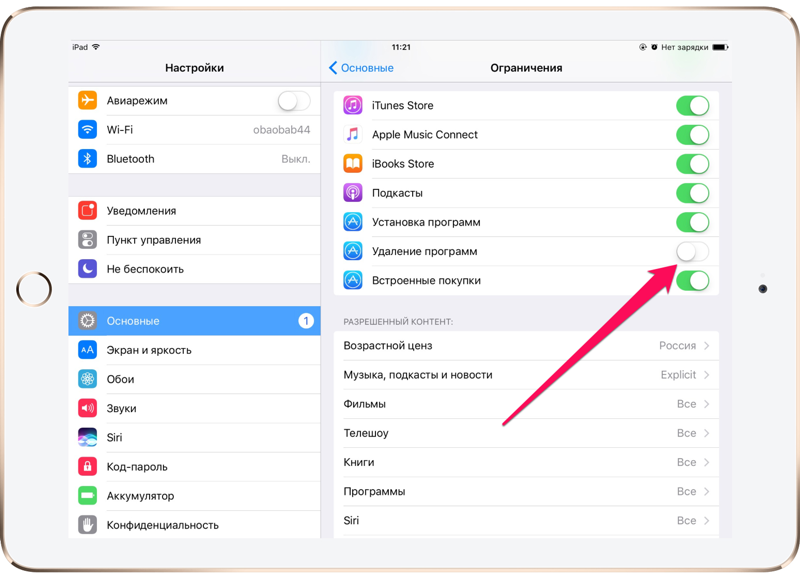
Возможные решения :
- Убедитесь, что вы используете кабель и настенное зарядное устройство, поставляемые с iPhone 6 или iPhone 6 Plus. Если зарядное устройство или кабель, которые вы пытаетесь использовать, не сертифицированы Apple, это может быть вашей проблемой.
- Попробуйте использовать другую розетку, другой кабель и другое зарядное устройство.
- Посмотрите на разъем на вашем кабеле и порт на вашем iPhone.Убедитесь, что они чистые и на них нет пыли. Вы можете подуть в порт, чтобы очистить его, или использовать щетку с мягкой щетиной.
- Есть сообщения о том, что если вы храните кабель Lightning во влажной или влажной среде, разъем может подвергнуться коррозии. Если он мокрый, никогда не включайте его в розетку, потому что вы также можете повредить порт на iPhone. Если он выглядит ржавым или на разъемах есть что-то, что вы не можете удалить салфеткой из микрофибры, то стоит отнести кабель в Apple Store, чтобы показать их, они могут просто заменить вам кабель.

- Попробуйте выполнить сброс настроек устройства, когда оно подключено к зарядному устройству, удерживая кнопки «Режим сна / Пробуждение» и «Домой» около 10 секунд, пока не появится логотип Apple.
- Есть шанс, что ваш аккумулятор на последнем издыхании. Возьмите свой iPhone в Apple Store и попросите их взглянуть.
Сбой: Ошибка SIM-карты
Некоторые люди сталкивались с проблемой, когда iPhone 6 постоянно жалуется на SIM-карту. Может быть написано «Недопустимая SIM-карта» или «SIM-карта не установлена.«Есть несколько вещей, которые стоит попробовать.
Возможные решения :
- Попробуйте снова включить и выключить режим Самолет .
- Перезагрузите iPhone, выключив и снова включив его.
- Если вы недавно вставили SIM-карту и начали получать сообщение об ошибке, возможно, она повреждена или загрязнена. Попробуйте вытащить его и посмотреть. Вы можете использовать ластик для карандашей, чтобы очистить золотые контакты, а затем сдувать мусор, прежде чем снова положить его на свой iPhone.

- Если вы уронили iPhone 6 или он был каким-то образом поврежден, то есть вероятность, что лоток для SIM-карты болтается. Некоторым людям удалось наклеить небольшой тонкий кусок упаковочной ленты на заднюю часть SIM-карты, а затем снова вставить ее.
- Убедитесь, что ваше программное обеспечение полностью обновлено, выбрав Настройки> Общие> О .
- Попробуйте использовать SIM-карту на другом устройстве, если у вас есть совместимое устройство, или попробуйте другую SIM-карту в своем iPhone 6.
- Если проблема не исчезнет, обратитесь к оператору связи или в Apple.
Проблемы с погнутыми iPhone, треснувшими экранами и т. Д.
Проблема: погнутый iPhone 6 Plus
Проблема согнутого iPhone 6 Plus вызвала бурю новостей в Интернете, но Apple утверждает, что это нечасто, и что только девять человек действительно связались с компанией, чтобы пожаловаться на погнутый iPhone 6 Plus. Мы подозреваем, что в ближайшие недели их будет больше.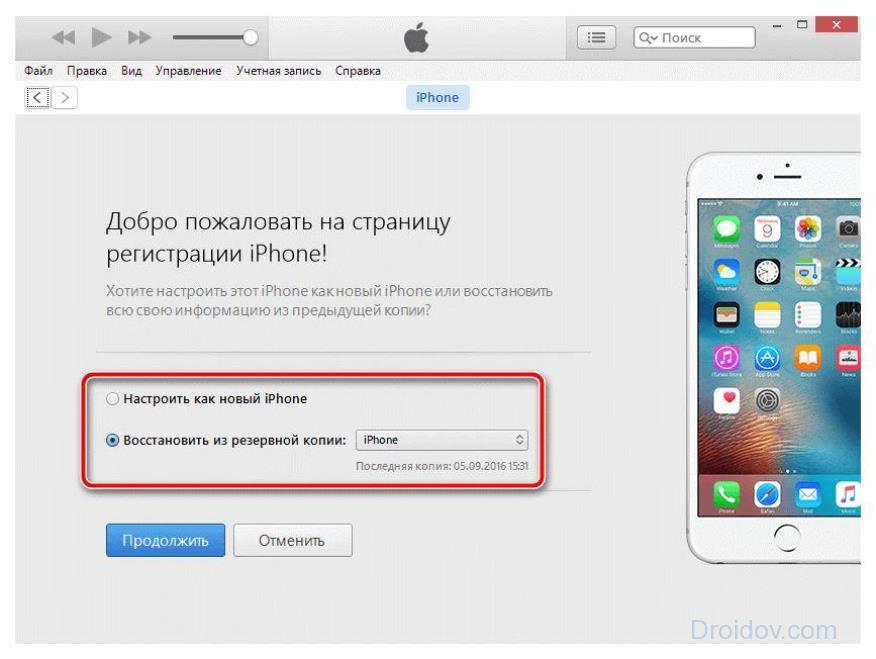 Тонкий дизайн и больший корпус, очевидно, делают его более подверженным изгибу, чем прошлогодняя модель, но если вы будете ухаживать за ним и не будете пытаться гнуть, то с вами такое вряд ли случится.Верите вы в это или нет, но если это случится с вами, остается только одно.
Тонкий дизайн и больший корпус, очевидно, делают его более подверженным изгибу, чем прошлогодняя модель, но если вы будете ухаживать за ним и не будете пытаться гнуть, то с вами такое вряд ли случится.Верите вы в это или нет, но если это случится с вами, остается только одно.
Решение :
- Если iPhone слегка изогнут и нет других проблем, хороший чехол может помочь с жесткостью iPhone 6. Ознакомьтесь с нашими подборками лучших чехлов для iPhone 6 и iPhone 6 Plus.
- Опять же, если ваш iPhone 6 лишь немного изогнут и нет других проблем, вы можете предотвратить ухудшение состояния, если будете более осторожны с тем, как вы носите свой смартфон.Если вы носите смартфон в очень узких джинсах или в заднем кармане, это может быть причиной его погнутости.
- Свяжитесь с Apple или отнесите его в Apple Store, и они осмотрят его и решат, предлагать ли вам бесплатную замену.
Проблема: Треснувший экран
Многие люди сообщают, что iPhone 6 и iPhone 6 Plus легко повредить при падении.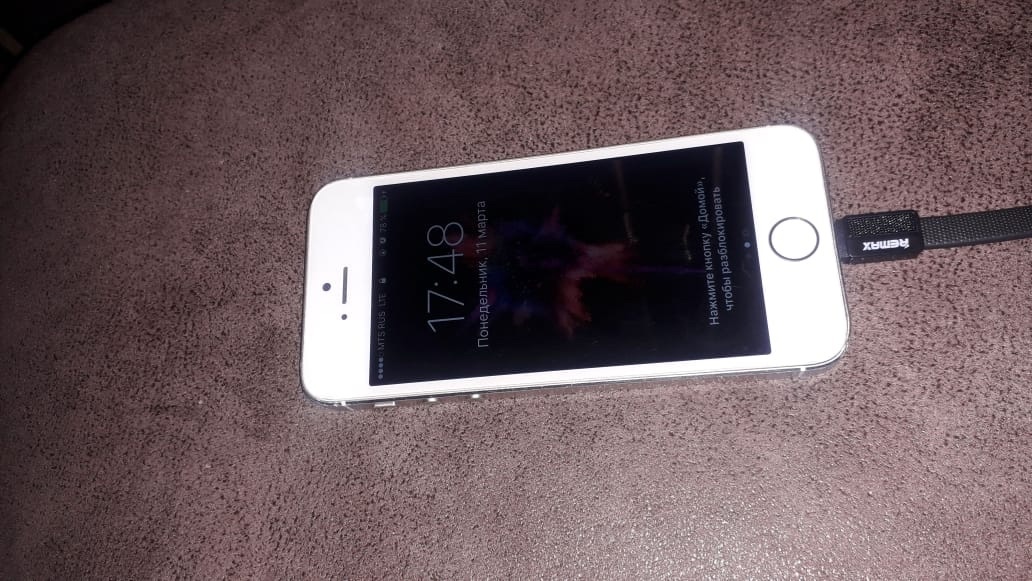 Когда вы роняете смартфон, всегда есть риск, что экран треснет. Вот почему неплохо приобрести защитный чехол.Если у вас сломался экран iPhone 6, что делать:
Когда вы роняете смартфон, всегда есть риск, что экран треснет. Вот почему неплохо приобрести защитный чехол.Если у вас сломался экран iPhone 6, что делать:
Возможные решения :
- Прочтите наше руководство о том, как отремонтировать свой смартфон, чтобы получить советы по ремонту, услуги и ремонтные мастерские.
- Обратитесь непосредственно в Apple, где ремонт экрана iPhone 6 обойдется вам в 109 долларов или 129 долларов за iPhone 6 Plus.
Ошибка: Touch ID не работает
Мы видели нить за веткой на форумах Apple о том, что владельцы iPhone 6 не могут использовать Touch ID.Иногда он перестает работать после обновления программного обеспечения, а иногда попытки удалить и повторно добавить отпечатки пальцев могут привести к ситуации, в которой настройка Touch ID снова и снова дает сбой.
Возможные решения :
- Удерживайте кнопки Sleep / Wake и Home , чтобы запустить принудительный перезапуск (появится логотип Apple).

- Очистите область вокруг кнопки «Домой» на iPhone мягкой тканью из микрофибры.
- Перейдите в «Настройки »> «Touch ID и пароль», удалите отпечатки пальцев и нажмите « Отключить пароль» .Выключите и снова включите iPhone, затем вернитесь в «Настройки »> «Touch ID и пароль » и настройте его заново.
- Создайте резервную копию с помощью iTunes и восстановите устройство с помощью этой резервной копии. Если проблема не исчезнет, попробуйте восстановить заводские настройки, но не восстанавливайте резервную копию. Настройте его и проверьте, правильно ли работает Touch ID.
- Если у вас все еще есть проблемы, пора обратиться в Apple.
Глюк: Bluetooth не работает
Многие владельцы новых iPhone 6 или iPhone 6 Plus испытывают проблемы с подключением к устройствам Bluetooth, особенно к системам в автомобилях.Некоторые люди не могут заставить работать автомобильную систему, в то время как другим вообще не удается установить какое-либо соединение.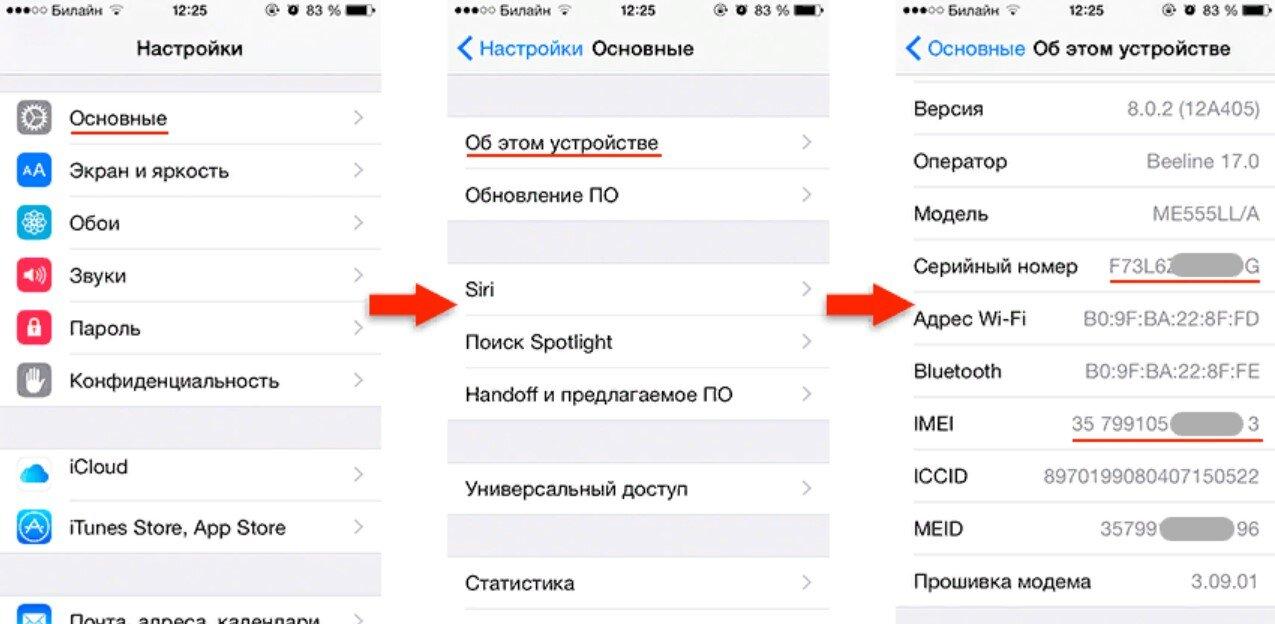 Кажется, это не ограничивается каким-либо конкретным производителем. Мы видели сообщения о широком спектре моделей автомобилей, включая Toyota, Mercedes-Benz, Nissan, Honda, Acura, BMW, Jeep и другие. Есть сообщения, что со старыми моделями iPhone соединение работает нормально.
Кажется, это не ограничивается каким-либо конкретным производителем. Мы видели сообщения о широком спектре моделей автомобилей, включая Toyota, Mercedes-Benz, Nissan, Honda, Acura, BMW, Jeep и другие. Есть сообщения, что со старыми моделями iPhone соединение работает нормально.
Возможные решения :
- Вам следует удалить все сопряжения с вашего автомобиля или другого устройства Bluetooth.Теперь перейдите в Настройки > Общие> Сброс> Сбросить настройки сети на вашем iPhone. Теперь удерживайте вместе кнопки Sleep / Wake и Home , пока не увидите логотип Apple на своем iPhone. Убедитесь, что ваш автомобиль или устройство доступно для обнаружения, и попробуйте настроить соединение с нуля.
- Некоторые люди сообщали об успехе после восстановления заводских настроек. Узнайте, как восстановить заводские настройки iPhone.
Проблема: не отвечает сенсорный экран
Некоторые люди жаловались на то, что сенсорный экран на их новом iPhone 6 случайно не отвечает. Кажется, это проявляется в виде проблемы с клавиатурой, когда она тормозит, и некоторые клавиши не работают в портретном режиме, но в некоторых отчетах говорится о том, что вся сторона экрана не отвечает. В некоторых случаях он сопровождается серой мерцающей полосой в верхней части экрана.
Кажется, это проявляется в виде проблемы с клавиатурой, когда она тормозит, и некоторые клавиши не работают в портретном режиме, но в некоторых отчетах говорится о том, что вся сторона экрана не отвечает. В некоторых случаях он сопровождается серой мерцающей полосой в верхней части экрана.
Возможные решения :
- Первое, что нужно попробовать, — это перезагрузить iPhone 6, удерживая одновременно кнопки Sleep / Wake и Home , пока не появится логотип Apple.Проблема может вернуться.
- Некоторые владельцы добились успеха после попытки Настройки> Общие> Сброс> Сбросить все настройки (вам нужно будет повторно ввести пароли, сменить обои, снова настроить Touch ID, но это не удалит ваши данные).
- Другие сообщают об успехе после восстановления заводских настроек, но если вы сделаете это, вы потеряете все, поэтому сначала сделайте резервную копию. Возможно, вам придется настроить свой iPhone 6 как новый телефон, а не восстанавливать, некоторые люди обнаружили, что восстановление из резервной копии iTunes или iCloud снова вернуло проблему.

- Также существует вероятность того, что это вызвано аппаратной неисправностью или проблемой с некоторыми соединениями внутри iPhone. В таком случае вам потребуется ремонт. Возможно, стоит взять ваш iPhone в Apple Store и попросить их взглянуть.
Проблемы с камерой, случайные сбои и др.
Проблема: камера не работает
Похоже, у камеры iPhone 6 несколько проблем. Tom’s Guide опубликовал статью о пурпурных оттенках и возможных хроматических аберрациях, хотя это, похоже, связано с программным обеспечением, как это происходит на iPhone 5S с iOS 8.Мы видели несколько сообщений о том, что люди запускали приложение камеры на iPhone 6 и 6 Plus только для того, чтобы обнаружить черный экран. Мы также видели сообщения о поворотах фотографий в неправильной ориентации.
Временное решение :
- Сброс может временно избавиться от проблемы. Удерживайте одновременно кнопки Sleep / Wake и Home , пока не увидите логотип Apple.

Возможные решения :
- Попробуйте зайти в Настройки> Общие> Сброс> Сбросить все настройки и посмотрите, имеет ли это значение.После этого вам нужно будет снова настроить некоторые элементы, но при этом не будут удалены файлы или фотографии.
- Некоторые владельцы обнаружили, что это была старая резервная копия. Если вы выполняете восстановление из резервной копии, сделанной на более старом iPhone, это может быть проблемой. Попробуйте настроить iPhone 6 как новый, сбросить его до заводских настроек, а затем установить все вручную, и вы можете обнаружить, что проблема исчезла.
- Если проблема не исчезнет, возможно, у вас аппаратная неисправность, и вам следует обратиться в Apple или зайти в Apple Store, чтобы проверить ее.Они должны заменить его бесплатно, если возникнет проблема.
Ошибка: случайный сбой и цикл загрузки
Несколько владельцев iPhone 6 и 6 Plus столкнулись с проблемой, когда их iPhone неоднократно вылетал из строя или выключается без какой-либо видимой причины. Для некоторых людей iPhone 6 затем застревает в цикле загрузки, где он неоднократно выключается и снова включается. Это могло произойти при запуске приложения, и оно могло отображать синий или красный экран.
Для некоторых людей iPhone 6 затем застревает в цикле загрузки, где он неоднократно выключается и снова включается. Это могло произойти при запуске приложения, и оно могло отображать синий или красный экран.
Возможные решения :
- Возможно, проблема в программном обеспечении.Зайдите в Настройки > Общие> Обновление программного обеспечения и нажмите Загрузить и установить , когда увидите новое обновление. Apple заявляет, что iOS 10.2.1 решает проблему.
- Если вы продолжаете сталкиваться с этой проблемой с определенным приложением, попробуйте удалить его и переустановить.
- Есть вероятность, что это связано со старыми настройками или конкретными приложениями. Вы можете попробовать выполнить сброс к заводским настройкам, а затем настроить iPhone как новый и выборочно переустановить приложения, но это довольно радикальный шаг, и нет никаких гарантий, что он будет работать.
- Если это действительно проблема с оборудованием, вам нужно будет получить телефон на замену в Apple.
 Если возможно, отнесите его в Apple Store, и они, вероятно, попытаются восстановить его. Если проблема не исчезнет, они должны предложить вам замену.
Если возможно, отнесите его в Apple Store, и они, вероятно, попытаются восстановить его. Если проблема не исчезнет, они должны предложить вам замену.
Проблема: Покраска пластиковых полосок
В тонком корпусе iPhone 6 и iPhone 6 Plus есть пластиковые планки, которые гарантируют, что антенны могут удерживать сигнал. К сожалению, они неизбежное зло, хотя многие находят их уродливыми.Некоторые владельцы обнаружили, что если положить телефон в узкий карман джинсов, часть краски прилипнет к белому пластику золотой модели и обесцветит его. В прошлом подобное случалось со многими другими смартфонами (например, с белым HTC One X), поэтому это не новая или исключительная проблема.
Временное решение :
- Наденьте чехол на свой iPhone — это хрупкое устройство, которое легко сломается, если вы его уроните, поэтому в любом случае стоит подумать о чехле, и он должен предотвратить эту проблему или скрыть ее.
- Носите белые джинсы (шучу… хотя бы сработало).

Возможные решения :
- Ластик для карандашей оказался эффективным для некоторых людей.
- Начните с влажной ткани и продвигайтесь вверх по чистящим средствам, пока не удастся удалить пятна. Только будьте осторожны, чтобы чистящая жидкость не попала на экран или остальную часть корпуса iPhone.
Проблема: треск или странное поведение наушников
У некоторых людей возникли проблемы с идеальной работой наушников с новым iPhone 6.Похоже, здесь есть пара разных проблем. Один касается наушников, торчащих из верхней части и треска. Другой касается автозапуска Siri и другого странного поведения, такого как остановка музыки или неработающие регуляторы громкости на гарнитуре.
Возможные решения :
- Сначала продуйте порт для наушников и очистите разъем для наушников, чтобы убедиться, что пыль или грязь не вызывают эту проблему.
- Если вы используете наушники, поставляемые с iPhone 6 или другим официальным комплектом Apple, и слышите треск, проверьте, правильно ли они вставлены в розетку.
 Сверху не должно быть видимого металла. Он может казаться натянутым, но он должен защелкнуться до упора.
Сверху не должно быть видимого металла. Он может казаться натянутым, но он должен защелкнуться до упора. - Люди, использующие наушники сторонних производителей, особенно если у них есть микрофон, похоже, непреднамеренно запускают Siri или часто прерывают работу. Это может быть связано с тем, что металл в верхней части вилки касается корпуса iPhone. Некоторые люди сообщают об успехе, используя скотч, пластик или даже зубную нить, обернутые вокруг верхней части разъема для наушников. Только убедитесь, что вы не используете что-то, что может застрять в порту.
- Если проблема не исчезнет, возможно, это аппаратный сбой. Пойдите в Apple и попросите их взглянуть. Если они не могут решить проблему, вы сможете получить телефон на замену.
Проблема: перегрев iPhone
Смартфоны нагреваются на ощупь во время зарядки или если вы играете в игру с интенсивной графикой, но они никогда не должны нагреваться. Сообщается, что iPhone 6 и 6 Plus могут стать особенно горячими, и не в упомянутых выше условиях.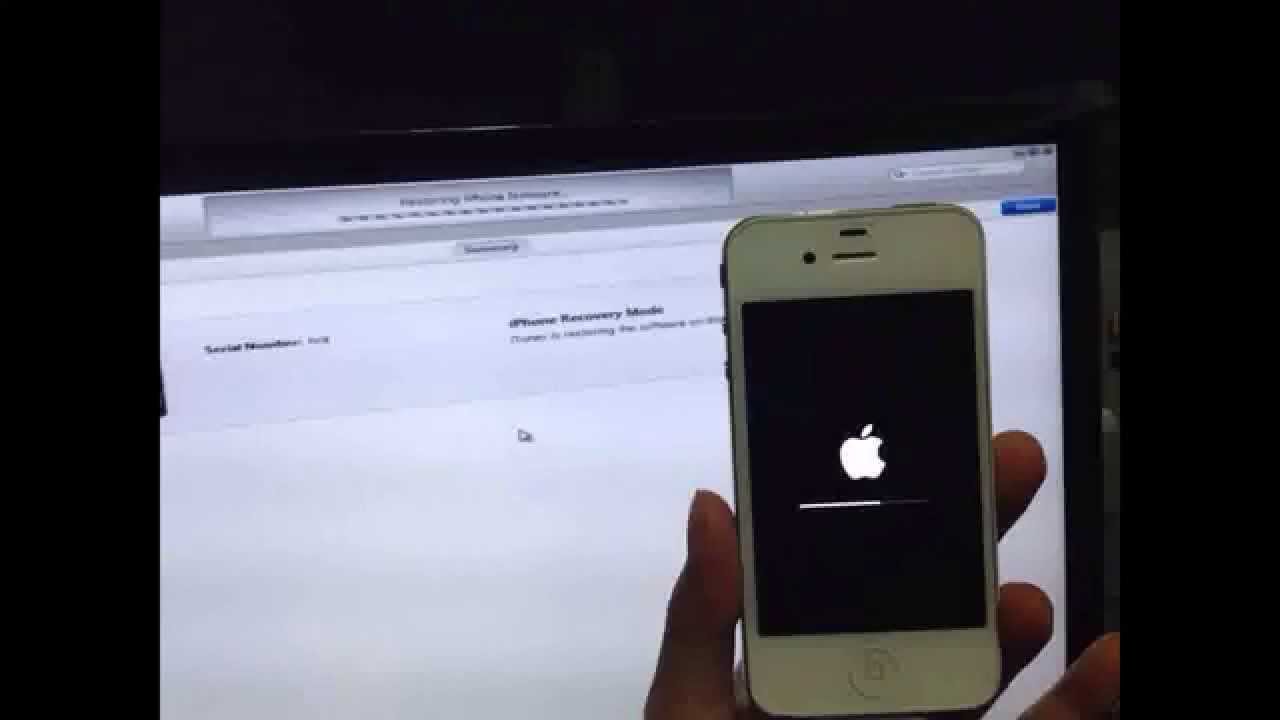 Вызывает беспокойство задняя панель, особенно рядом с регуляторами громкости.
Вызывает беспокойство задняя панель, особенно рядом с регуляторами громкости.
Обходные пути :
- Перезагрузка должна помочь ему остыть, но в будущем он может снова перегреться. Удерживайте одновременно кнопки Sleep / Wake и Home , пока не увидите логотип Apple.
- Если вы используете футляр, попробуйте его снять.
Возможные решения:
- Проблема с приложением или чем-то в резервной копии.Попробуйте выполнить сброс к заводским настройкам и не восстанавливайте резервную копию, вместо этого настройте ее как новую и проверьте, исчез ли перегрев. Переустанавливайте приложения одно за другим и следите за тем, чтобы проблема не вернулась.
- Если ваш iPhone настолько горячий, что вы рискуете обжечься, вам необходимо вернуть его в Apple. Назначьте встречу с Genius Bar в местном магазине Apple Store.
Проблемы с загрузкой, Wi-Fi, iTunes и электронной почтой
Проблема: iPhone не включается
Вы можете обнаружить, что ваш iPhone 6 иногда отказывается включаться, когда вы нажимаете кнопку «Режим сна / Пробуждение».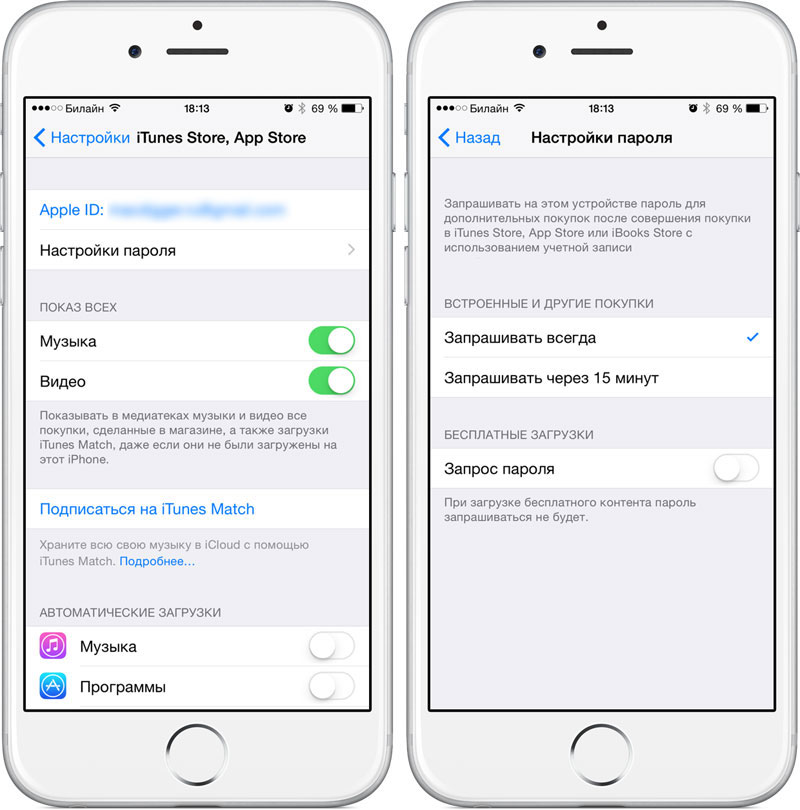 Возможно, он неожиданно выключился и теперь кажется не отвечает, или вы просто потянулись за ним, чтобы обнаружить, что он не просыпается. Вот что делать:
Возможно, он неожиданно выключился и теперь кажется не отвечает, или вы просто потянулись за ним, чтобы обнаружить, что он не просыпается. Вот что делать:
Возможные решения:
- Начните с одновременного удерживания кнопок «Режим сна / Пробуждение» и «Домой». Держите их нажатыми до 30 секунд. Это может показаться долгим, но продолжайте их удерживать. Со временем должен появиться логотип Apple. Ознакомьтесь с нашим руководством о том, как сбросить настройки iPhone.
- Возможно, проблема связана с самой кнопкой «Режим сна / Пробуждение», но вы должны почувствовать или увидеть неисправность.Очевидно, вам понадобится его отремонтировать, если он окажется поврежденным.
- Если это не сработает, возможно, батарея разряжена. Подключите iPhone к зарядному устройству и оставьте его на полчаса, прежде чем пытаться снова включить.
- Если он по-прежнему не отвечает, попробуйте подключить iPhone к компьютеру и запустить iTunes. Вы можете обнаружить, что он распознает ваш iPhone и указывает, что он находится в режиме восстановления.
 Если да, попробуйте его восстановить.
Если да, попробуйте его восстановить. - Если ничего не работает, пора посетить Apple Store или связаться с Apple по поводу ремонта.
Проблема: не подключается к Wi-Fi или сбрасывает
У многих людей возникли проблемы с подключением к Wi-Fi на iPhone 6 или 6 Plus. Если вы обнаружите, что не можете подключиться к сети Wi-Fi, или что ваше соединение часто обрывается или замедляется, вы можете попробовать многое.
Обходные пути:
- Переключить Wi-Fi / режим полета : вы можете обнаружить, что он временно возвращается, если вы выключите и снова включите Wi-Fi.Кроме того, вы можете включить режим полета, а затем снова выключить его. Проведите пальцем вверх снизу, чтобы открыть Центр управления и переключить эти настройки.
- Reboot : Некоторые люди сообщают о временном успехе, выключая и снова включая устройство. Нажмите и удерживайте кнопку «Режим сна / Пробуждение» и кнопку «Домой» около 10 секунд, пока не увидите логотип Apple.
 Ваш Wi-Fi может снова работать некоторое время.
Ваш Wi-Fi может снова работать некоторое время.
Возможные решения:
- Снова настройте соединение : перейдите в «Настройки»> «Wi-Fi » и коснитесь проблемной сети, затем выберите «Забыть эту сеть» и нажмите «Забыть ».Если вы вернетесь на страницу Wi-Fi, теперь вы сможете выбрать свою сеть и установить новое соединение.
- Сброс настроек сети : попробуйте перейти в «Настройки »> «Основные»> «Сбросить » и нажмите «» Сбросить настройки сети . У некоторых это сработало, но проблема может вернуться.
- Отключите сеть Wi-Fi : попробуйте перейти к «Настройки»> «Конфиденциальность»> «Службы определения местоположения» , а в разделе «Системные службы » необходимо отключить «Сеть Wi-Fi ».
- Отключите Wi-Fi Assist : он предназначен для переключения вас на мобильную сеть передачи данных, когда Wi-Fi неоднороден, но может вызывать проблемы.
 Перейдите в Настройки > Сотовая связь и прокрутите вниз, чтобы переключить Wi-Fi Assist .
Перейдите в Настройки > Сотовая связь и прокрутите вниз, чтобы переключить Wi-Fi Assist . - Переключить 2,4 / 5 ГГц : Если у вас двухканальный маршрутизатор, попробуйте переключиться с 5 ГГц на 2,4 ГГц. Вообще говоря, 5 ГГц быстрее, но с меньшим диапазоном. Некоторые люди сообщают о лучшем соединении на частоте 2,4 ГГц, а некоторые отмечают улучшение, переключаясь на другой способ.
- Изменить канал маршрутизатора : Вы также можете попробовать изменить канал на своем маршрутизаторе. Вам нужно будет ввести IP-адрес вашего маршрутизатора в адресную строку браузера и войти в систему, чтобы изменить настройки. За инструкциями обращайтесь к своему интернет-провайдеру.
- Переключить DNS на Google : Некоторые люди сообщают об успешном переключении DNS на использование серверов Google. Вы можете сделать это через «Настройки »> «Wi-Fi », затем коснитесь значка «i» рядом с маршрутизатором, прокрутите вниз до DNS , коснитесь цифр и введите «8.
 8.8.8 ”. Возможно, вам придется перезагрузить устройство, чтобы это вступило в силу.
8.8.8 ”. Возможно, вам придется перезагрузить устройство, чтобы это вступило в силу. - Отключите фильтрацию MAC-адресов на маршрутизаторе. : можно добавить MAC-адрес устройства iOS 9, но из-за рандомизации MAC-адресов Apple есть большая вероятность, что он изменится и откажется подключаться при следующей попытке. Самое простое решение — полностью отключить фильтрацию MAC-адресов.
- Обновите микропрограмму маршрутизатора. : возможно, вам потребуется проконсультироваться с поставщиком услуг Интернета или производителем маршрутизатора.
- Factory Reset : Это радикальный шаг без гарантии успеха, но вы можете попробовать восстановить заводские настройки. Вот как восстановить заводские настройки iPhone.
Проблема: ошибка восстановления iTunes 53
Ряд владельцев iPhone 6 и iPhone 6 Plus столкнулись с ошибкой 53 при подключении iPhone к ПК или Mac и попытке восстановления через iTunes. Он фактически оставляет ваш iPhone в цикле перезагрузки, где он переходит в режим восстановления, предлагая вам подключить его, а затем iTunes сообщает: «iPhone не может быть восстановлен. Произошла неизвестная ошибка (53) ».
Произошла неизвестная ошибка (53) ».
Apple признала, что «Ошибка 53» была их ошибкой, и повторно выпустила исправленную версию iOS 9.2.1, которая исправила эту проблему.
Решение :
- Обновите iOS до последней версии через iTunes.
Сбой: электронная почта не обновляется
У некоторых владельцев iPhone возникли проблемы с тем, что их учетные записи электронной почты не обновлялись. Новые электронные письма не поступают во входящие или, возможно, приходят только тогда, когда открыто приложение Почта.
Возможные решения :
- Первое, что нужно сделать, это зайти в Настройки> Учетные записи и пароли> Получить новые данные и посмотреть на свои настройки. Если вы хотите, чтобы электронные письма приходили сразу после их получения, убедитесь, что Push включен. В противном случае вы можете установить частоту, с которой ваш iPhone будет проверять новую электронную почту, в разделе Fetch .

- Стоит проверить, что в вашем почтовом ящике ничего нет. Если есть письмо, которое не удается отправить и пытается его отправить, это может быть причиной ваших проблем.
- Попробуйте включить и выключить режим Самолет .
- Попробуйте удалить учетную запись электронной почты через Настройки> Учетные записи и пароли , а затем добавьте ее заново.
- Перейдите в Настройки > Общие> Сбросить и попробуйте Сбросить настройки сети . Вам придется снова настроить сетевые подключения, но это может помочь с проблемами электронной почты.
Проблема: Нет звукового сигнала для входящих сообщений
Если вы обнаружите, что при поступлении нового сообщения вы не слышите никаких звуковых сигналов или, возможно, вы получаете оповещения только периодически, то вы не одиноки.Это довольно часто встречающаяся проблема.
Возможные решения :
- Начните с проверки очевидных вещей: увеличьте громкость, убедитесь, что выключатель звука не включен, и посмотрите в меню «Настройки »> «Не беспокоить» .
 Имейте в виду, что можно включить «Не беспокоить» для определенных контактов, и в этом случае вы увидите значок в виде полумесяца рядом с контактом. Проверьте Details на любом входящем сообщении, о котором вы не слышали предупреждения, чтобы убедиться, что это не ваша проблема.
Имейте в виду, что можно включить «Не беспокоить» для определенных контактов, и в этом случае вы увидите значок в виде полумесяца рядом с контактом. Проверьте Details на любом входящем сообщении, о котором вы не слышали предупреждения, чтобы убедиться, что это не ваша проблема. - Перейдите в «Настройки »> «Уведомления » и попробуйте включить или выключить их. Теперь перезагрузите устройство и снова включите его.
- Вы также можете попробовать Настройки> Общие> Сброс> Сбросить все настройки , но это означает повторный ввод многих настроек позже.
Обновление. Мы обновили некоторые решения и добавили проблему с выключением iPhone из-за батареи.
Рекомендации редакции
Apple исправит устройства iPhone 6 Plus с «болезнью прикосновения»
Apple признает, что «болезнь прикосновения» — это вещь.
Техническая компания запускает программу ремонта, чтобы исправить устройства iPhone 6 Plus с неотзывчивыми функциями сенсорного экрана.
Термин «заболевание сенсорного экрана» относится к проблемам с сенсорным экраном, которые возникают после того, как телефон подвергается нагрузке, например, когда телефон несколько раз падает на пол. Во многих случаях пользователи iPhone жаловались, что сенсорный экран полностью перестанет работать на несколько месяцев.
В августе ремонтный сайт iFixit обнаружил, что проблема связана с неисправными микросхемами внутри устройств.Когда телефон роняют или сгибают, стружки расшатываются. В то время iFixit называл эту проблему «болезнью прикосновения» — и она быстро была принята в Интернете.
Теперь компания готова отремонтировать поврежденные устройства за 149 долларов — при условии, что ваш экран не взломан и телефон находится в рабочем состоянии.
Apple (AAPL) сообщила на своем веб-сайте, что «определила, что некоторые устройства iPhone 6 Plus могут демонстрировать мерцание дисплея или проблемы с мультитач» после того, как их несколько раз уронили на твердую поверхность, а затем устройство подверглось дополнительной нагрузке. «
«
Хотя некоторые пользователи iPhone 6 также сообщили о проблеме, исправление Apple применимо только к iPhone 6 Plus большего размера.
Связано: Apple iPhone« Bendgate »превышает
Компания добавила, что возместит людям, если они уже фиксированные устройства через поставщиков услуг Apple на сумму более 149 долларов.
Согласно широко распространенным сообщениям о проблеме, «болезнь прикосновения» — на обоих размерах iPhone 6 — составляла до 22% ремонтов в магазинах Apple Store. технический сайт Apple Insider.
Apple сталкивается с коллективными исками в Калифорнии, Юте и Канаде по поводу болезни прикосновения. В жалобах утверждается, что Apple знала о неисправных сенсорных экранах и ничего не сделала с этим.
Эти дела еще не решены.
CNNMoney (Сан-Франциско) Впервые опубликовано 18 ноября 2016 г .: 12:49 по восточноевропейскому времени
Исправить зависание и случайный сбой приложений Apple iPhone 6 Plus после обновления iOS 9.
 3 [Возможные решения]
3 [Возможные решения]Этот контент специально создан, чтобы помочь тем, кто испытывают проблемы с обновлением после iOS на #Apple iPhone 6 Plus (# iPhone6Plus), в котором устройство, а также некоторые приложения продолжают давать сбой или зависать после iOS 9.3 установка. Для тех, кто плохо знаком с интерфейсом iOS, я объяснил даже самый простой применимый метод настройки опций и настроек на телефоне. Узнайте, как восстановить работоспособность вашего iPhone с помощью этих нескольких рекомендуемых обходных путей.
Обновление прошивки Apple iOS 9.3 было изначально нацелено на повышение производительности и интеллектуальности iDevices за счет встроенных расширенных функций и возможностей, обещая каждому пользователю еще более удобную работу с мобильным устройством.Он также включает исправления для исправления определенных ошибок, которые были связаны с предыдущими версиями iOS, установленными на устройстве.
В то время как другие владельцы iDevice, которые пошли на обновление, достигли выдающихся результатов, другие страдали от недостатков. И одна из этих проблем — это то, что я пытаюсь решить в этом посте.
И одна из этих проблем — это то, что я пытаюсь решить в этом посте.
Прочтите, чтобы узнать, что нужно делать, если ваш iPhone 6 Plus или приложения продолжают давать сбой после обновления прошивки iOS 9.3.
Возможная причина
Основная причина этой ошибки до сих пор неясна, но обновления программного обеспечения неизбежно приводят к медленной работе устройства, зависанию, отображению сообщений об ошибках, неожиданному выключению или перезапуску.Это более вероятно из-за проблемы несовместимости оборудования или программного обеспечения, например, некоторые сторонние приложения, установленные на iPhone, могут быть несовместимы с последней структурой iOS, что вызывает конфликты и сбои во всей телефонной системе. В результате ваш телефон начнет вести себя странно или, что еще хуже, заблокируется.
Настоятельно рекомендуется сообщать о проблемах после обновления, но перед этим вы все равно можете попробовать некоторые обходные пути и попытаться решить проблему самостоятельно, ожидая официального исправления от Apple до следующего выпуска программного обеспечения.
Возможные решения и обходные пути
Чтобы убедиться, что проблема не связана с неисправной батареей, обязательно сначала проверьте и откалибруйте батарею. Убедитесь, что батарея в порядке. Если это так и проблема не устранена, вы можете перейти к этим потенциальным решениям.
Следующие обходные пути также можно использовать для решения соответствующей проблемы с iPhone 6 Plus, когда устройство зависает или неожиданно перезагружается при переходе по ссылкам в Safari и других приложениях после iOS 9.3 обновление.
Шаг 1. Выполните программный сброс или принудительно перезагрузите iPhone.
Как и любое другое электронное устройство, вашему iPhone требуется периодическая перезагрузка, чтобы обеспечить бесперебойную работу. Это очень простой обходной путь, который широко используется для решения различных проблем в программном обеспечении, будь то незначительные или серьезные сбои.
Чтобы выполнить программный сброс или перезагрузить iPhone, просто удерживайте кнопку Sleep / Wake в течение нескольких секунд, пока не появится ползунок. Выберите вариант отключения питания. Подождите несколько секунд, а затем нажмите кнопку «Режим сна / Пробуждение», чтобы снова включить iPhone. Мягкий сброс не приведет к удалению вашего контента или данных с вашего iPhone, поэтому это безопасный процесс.
Выберите вариант отключения питания. Подождите несколько секунд, а затем нажмите кнопку «Режим сна / Пробуждение», чтобы снова включить iPhone. Мягкий сброс не приведет к удалению вашего контента или данных с вашего iPhone, поэтому это безопасный процесс.
Если вы не можете перезагрузить iPhone обычным способом, вы можете выполнить принудительный перезапуск вместо . Для этого одновременно удерживайте кнопку Power (режим сна / пробуждение) и кнопку Home не менее 10 секунд, пока на экране не появится логотип Apple.
Примечание: Если проблема не исчезнет после первой перезагрузки, попробуйте перезагрузить iPhone еще раз (максимум 5 раз). Иногда для восстановления нормальной работы вашего устройства после установки нового обновления прошивки требуется несколько перезагрузок.
Шаг 2. Сбросьте все настройки.
Как следует из названия, сброс всех настроек приведет к восстановлению заводских настроек iPhone, включая ваши предпочтения для Wi-Fi, Bluetooth, конфиденциальности и других параметров. Все приложения, учетные записи электронной почты, сообщения и данные останутся нетронутыми, но настройки будут сброшены.
Все приложения, учетные записи электронной почты, сообщения и данные останутся нетронутыми, но настройки будут сброшены.
Чтобы сбросить все настройки на вашем iPhone 6 Plus, перейдите в Настройки-> Общие-> Сброс-> и, наконец, нажмите кнопку Сбросить все настройки . Возможно, вам потребуется дважды нажать кнопку, чтобы подтвердить действие. Как только процесс будет завершен, ваш iPhone перезагрузится.
Шаг 3. Удалите неисправные приложения.
Если проблема начинается после установки стороннего приложения с iOS 9.3 на вашем устройстве, вы можете временно отключить или удалить неисправные приложения, а затем перезагрузить iPhone. Также возможно, что одно из недавно установленных приложений доставляет вам эту проблему. Поэтому постарайтесь вспомнить, какие приложения вы устанавливали недавно, до возникновения проблемы.
Шаг 4. Включите и выключите сотовую или мобильную передачу данных.
Это может показаться странным, но другие, кто сталкивался с подобной проблемой, когда iPhone внезапно вылетал и перезагружался самостоятельно, смогли получить временное исправление с помощью этого обходного пути.Если вы хотите попробовать этот метод, перейдите в Настройки -> Сотовая связь -> , а затем нажмите Сотовая связь Данные , чтобы включить . Перезагрузите iPhone и после перезагрузки снова выключите сотовых данных .
Step 5. Обновите iOS до последней версии — iOS 9.3.3
Как предлагают большинство операторов связи, обязательно обновите свой iPhone до самой последней доступной версии программного обеспечения. На сегодняшний день доступна последняя версия iOS 9.3.3. Сообщается, что это последняя версия перед тем, как Apple инициирует новое крупное обновление прошивки для iPhone и iPad — iOS 10. Как и другие патчи, iOS 9.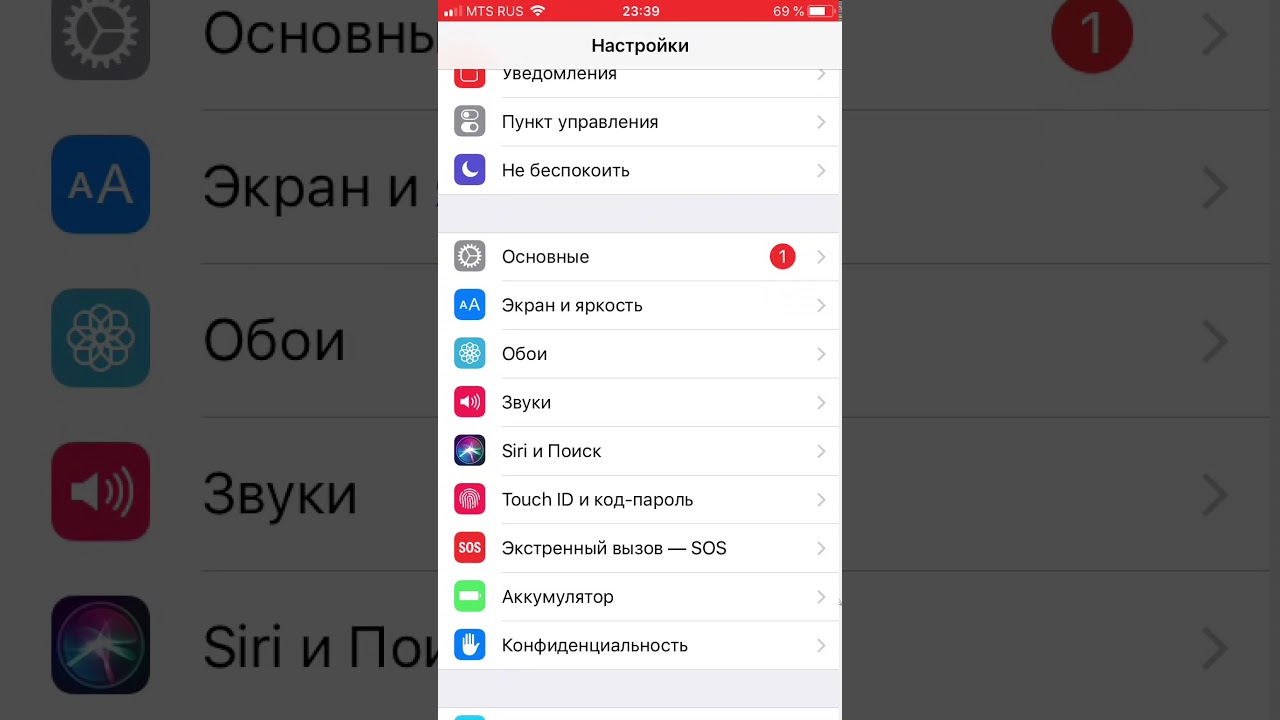 3.3 также содержит улучшения производительности и исправления ошибок. Так что вы можете также рискнуть и посмотреть, что этот новейший патч iOS 9 может сделать с вашим устройством.
3.3 также содержит улучшения производительности и исправления ошибок. Так что вы можете также рискнуть и посмотреть, что этот новейший патч iOS 9 может сделать с вашим устройством.
Шаг 6. Выполните обновление / восстановление в режиме DFU.
Режим DFU — это особое состояние, при котором ваш телефон может связываться с iTunes, даже если он полностью не включен.Программа iTunes попытается сохранить ваши настройки и содержимое при выполнении обновления или восстановления вашего iPhone в режиме DFU.
Вот как выполнить обновление или восстановление в режиме DFU на вашем iPhone 6 Plus:
- Подключите iPhone к компьютеру с помощью кабеля USB, поставляемого OEM или Apple. Убедитесь, что на компьютере установлена последняя версия iTunes.
- Пока iPhone подключен, нажмите и удерживайте кнопки питания и «Домой»
- Отпустите обе клавиши, когда увидите на экране логотип iTunes, стрелку и кабель Lightning.

- Затем вам будет предложено восстановить или обновить iPhone через iTunes. Выберите Update , чтобы продолжить обновление прошивки, или Restore , чтобы восстановить из резервной копии. Если вам повезет, все должно вернуться в норму после процесса.
При выборе опции Restore все настройки и содержимое будут удалены с вашего устройства. Тем не менее, перед продолжением обязательно сделайте резервную копию своего устройства.
Дополнительные советы
Также убедитесь, что в вашем iPhone достаточно памяти.Часто телефон начинает плохо себя вести, например, он зависает или неожиданно перезагружается из-за того, что его память уже заканчивается.
Чтобы проверить состояние памяти вашего iPhone, перейдите в Настройки -> Общие-> Использование-> , а затем просмотрите сведения о состоянии памяти. Если в вашем телефоне мало памяти, то, скорее всего, виноват, и это означает, что вам нужно сначала решить проблему с нехваткой памяти.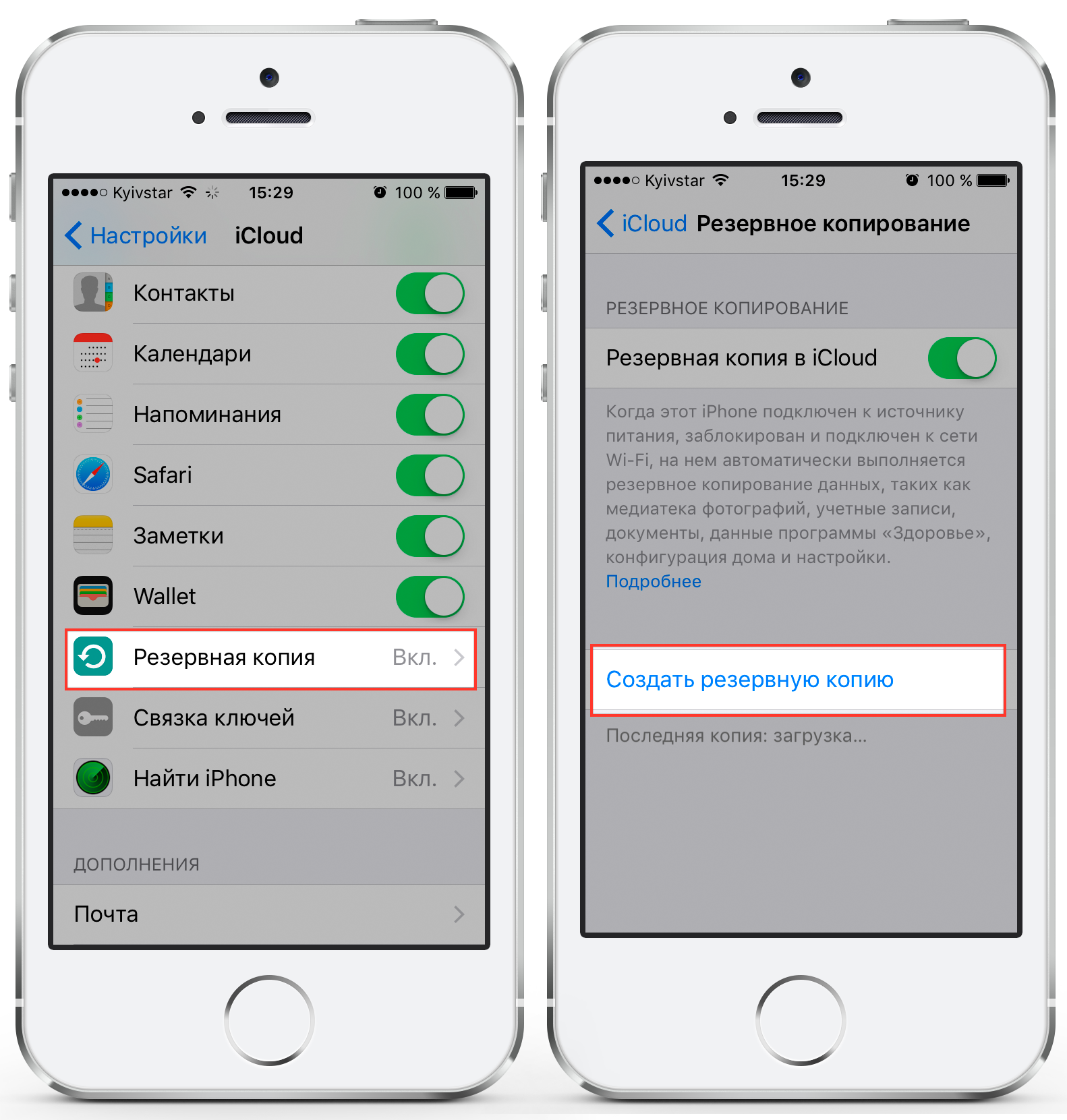
Если вы считаете, что уже сделали все возможное, чтобы починить свой iPhone 6 Plus, но безрезультатно, то следующий вариант — обратиться к оператору связи или в службу поддержки Apple, чтобы сообщить о проблеме и запросить другие доступные варианты и рекомендации.
Свяжитесь с нами
Мы здесь, чтобы помочь! Если вам понадобится дополнительная помощь в решении других проблем на вашем iPhone или других iDevices, вы можете сделать это, заполнив эту форму, доступную на нашей странице устранения неполадок iPhone. Просто заполните форму всей необходимой информацией и отправьте ее нам. Мы были бы признательны, если бы вы предоставили нам все важные сведения, включая коды ошибок, предупреждающие сообщения или любые другие подсказки, которые вы можете получить, поскольку они помогут нам определить, что, возможно, пошло не так с вашим устройством и что необходимо сделать, чтобы почини это.Чем больше информации мы получим, тем легче нам придумать более точное и эффективное решение и рекомендации для вас. Вы также можете найти дополнительные решения для других проблем с iDevice, которые мы ранее решали, с помощью специального содержания, размещенного на наших страницах устранения неполадок.
Вы также можете найти дополнительные решения для других проблем с iDevice, которые мы ранее решали, с помощью специального содержания, размещенного на наших страницах устранения неполадок.
Экран моего iPhone глючит. Вот решение!
Экран вашего iPhone глючит, и вы не знаете, почему. Он может мерцать, зависать, задерживаться при прикосновении или что-то еще, что очень расстраивает.В этой статье я объясню, как исправить сбой экрана iPhone !
Аппаратный сброс iPhone
Аппаратный сброс iPhone заставит его резко выключиться и снова включить. Иногда сбой программного обеспечения может вызывать сбои на экране, поэтому перезагрузка iPhone может решить проблему.
Для полной перезагрузки iPhone выполните следующие действия:
iPhone 8 и новее
Сначала нажмите и отпустите кнопку увеличения громкости . Затем нажмите и отпустите кнопку уменьшения громкости .Наконец, удерживайте боковую кнопку на правой стороне вашего iPhone, пока экран не выключится и не появится логотип Apple.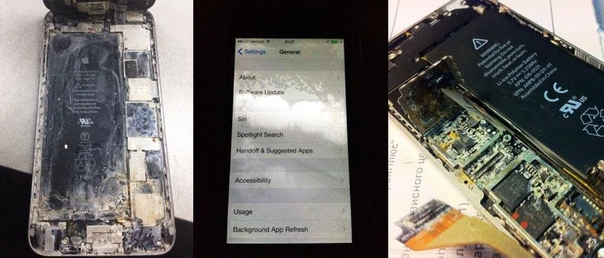
Для iPhone 7 и 7 Plus
Одновременно нажмите и удерживайте кнопку уменьшения громкости и кнопку питания , пока экран не станет черным и не появится логотип Apple.
iPhone SE, iPhone 6 и более ранние модели
Одновременно нажмите и удерживайте кнопку питания и кнопку «Домой» , пока экран не выключится и не появится логотип Apple.
Отключить автоматическую яркость
Мы слышали от людей, которые сказали, что им удалось устранить глюки экрана iPhone, отключив автоматическую яркость. Вот как отключить автоматическую яркость на вашем iPhone:
- Откройте Настройки .
- Tap Специальные возможности .
- Tap Размер дисплея и текста .
- Выключите переключатель рядом с Автояркость .
Снимите чехол и вытрите экран
Дисплеи iPhone очень чувствительны.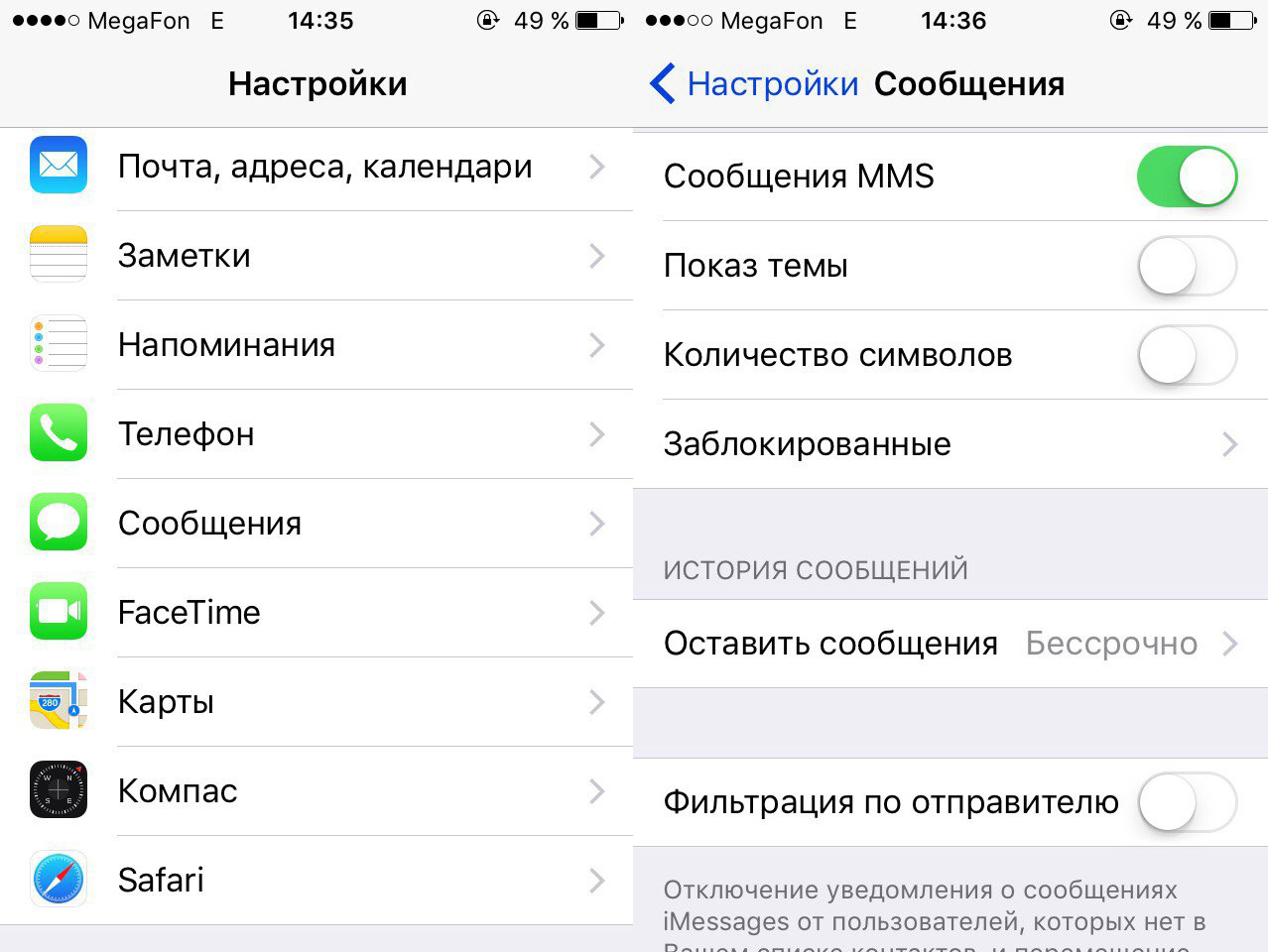 Возможно, ваш чехол для iPhone или что-то на дисплее вызывает срабатывание сенсорного экрана и его сбой. Выньте iPhone из футляра и протрите его тканью из микрофибры, чтобы очистить экран от мусора.
Возможно, ваш чехол для iPhone или что-то на дисплее вызывает срабатывание сенсорного экрана и его сбой. Выньте iPhone из футляра и протрите его тканью из микрофибры, чтобы очистить экран от мусора.
Причина проблемы — в приложении?
Знаете ли вы, что ваш iPhone дает сбои, только когда вы открываете определенное приложение? Если это так, есть большая вероятность, что причиной сбоя является приложение.
Есть несколько способов решить проблему, и мы проведем вас через оба этих шага ниже.
Закройте проблемное приложение
Если вы считаете, что приложение работает со сбоями, первое, что нужно сделать, это закрыть его и посмотреть, сохраняется ли проблема.
Если у вас iPhone 8 или более ранней версии, дважды щелкните кнопку «Домой», когда iPhone разблокирован. Это активирует переключатель приложений, который покажет вам все приложения, открытые в данный момент на вашем iPhone. Найдите приложение, которое хотите закрыть, и проведите по нему вверх и за верхнюю часть экрана.
Для iPhone новее, чем iPhone 8, проведите вверх от нижней части экрана и удерживайте палец в центре экрана, пока не откроется переключатель приложений.Затем смахивайте приложение вверх, пока оно не исчезнет.
Удалить проблемное приложение
Если приложение продолжает вызывать проблемы, вы захотите удалить его и найти альтернативу.
Чтобы удалить приложение iPhone, слегка нажмите и удерживайте приложение, пока оно не начнет покачиваться. Затем нажмите X в верхнем левом углу значка приложения. Появится уведомление с вопросом, хотите ли вы удалить приложение. Нажмите Удалить , чтобы подтвердить, что вы хотите удалить приложение на вашем iPhone.
Если вы действительно не хотите потерять это приложение, вы можете попробовать переустановить его, чтобы узнать, решило ли удаление приложение проблему. Чтобы переустановить приложение, откройте App Store и найдите приложение. Нажмите кнопку загрузки справа от приложения, чтобы переустановить его.
Если приложение продолжает давать сбои, вам, к сожалению, придется согласиться на альтернативу.
Восстановление DFU
Восстановление DFU — это самое глубокое восстановление iPhone. Прежде чем перевести iPhone в режим DFU, мы настоятельно рекомендуем сохранить резервную копию, поскольку восстановление DFU стирает и перезагружает весь код на вашем iPhone.Спорим, вы не хотите потерять всю эту информацию!
После того, как вы создали резервную копию своего iPhone, следуйте нашему руководству о том, как DFU восстановить ваш iPhone, или посмотрите наше видео, если вы хотите увидеть, как мы проведем вас через этот процесс.
Варианты восстановления экрана
К сожалению, если ваш iPhone по-прежнему дает сбои после того, как вы перевели его в режим DFU, вам, вероятно, придется изучить варианты ремонта. Возможно, внутренний разъем был поврежден или смещен.
Если у вас есть AppleCare +, вам нужно назначить встречу с техническим специалистом Apple и принести свой iPhone в Apple Store рядом с вами.
Мы также рекомендуем Puls , компанию по ремонту по требованию, которая отправит к вам техника всего за час. На весь ремонт Puls действует пожизненная гарантия!
Купите новый iPhone
Иногда лучшее, что можно сделать, когда ваш текущий телефон дает сбой, — это купить новый телефон. Если несколько внутренних компонентов вашего iPhone сломаны, ремонт может быть очень дорогим.
Вместо того, чтобы платить много за ремонт старого сломанного телефона, почему бы не использовать эти деньги и не вложить деньги в новый? Воспользуйтесь инструментом сравнения мобильных телефонов UpPhone, чтобы найти идеальный телефон для вас!
От сбоев до исправлений!
Вы устранили проблему с iPhone, и он больше не дает сбоев! Обязательно поделитесь этой статьей в социальных сетях, чтобы научить свою семью и друзей, как исправить проблемы с экраном iPhone.Если у вас есть дополнительные вопросы, оставьте их в комментариях ниже!
У меня не работает сенсорный экран iPhone! Вот решение.
Естественно чувствовать разочарование, когда сенсорный экран iPhone не работает. Вы используете свой iPhone для всего, от звонков до прокрутки изображений, но не позволяйте «проблемам с сенсорным экраном» сбивать вас с толку. В этой статье я объясню , почему сенсорный экран на вашем iPhone не работает. , как исправить проблемы, которые можно устранить дома, и порекомендую несколько отличных вариантов ремонта, если до этого дойдет.
Существует множество причин, по которым сенсорный экран вашего iPhone может перестать работать. К счастью, есть много способов исправить эти проблемы.
Почему сенсорный экран моего iPhone не отвечает?
Первое, что нам нужно сделать, это выяснить , почему ваш iPhone сенсорный экран. Обычно проблема возникает, когда физическая часть дисплея вашего iPhone, которая обрабатывает прикосновения (называемая дигитайзером ), перестает работать правильно или когда программное обеспечение вашего iPhone перестает «разговаривать» с оборудованием, как должно.Другими словами, это может быть аппаратная или проблема программного обеспечения, и я помогу вам с обоими в этой статье.
Устранение неполадок программного обеспечения iPhone обычно ничего не стоит. Это также проще, чем оторвать экран присосками (пожалуйста, не делайте этого). По этой причине мы начнем с исправлений программного обеспечения и перейдем к устранению физических проблем, если вам нужно.
Примечание о каплях и разливах. Если вы недавно уронили iPhone, скорее всего, проблема с сенсорным экраном связана с аппаратной проблемой, но не всегда.Медленные приложения и возникающие проблемы обычно вызваны проблемами программного обеспечения.
И последнее, что следует иметь в виду, это то, что защитная пленка для экрана может вызвать проблемы с сенсорным экраном на вашем iPhone. Попробуйте снять защитную пленку с iPhone, если у вас возникли проблемы с сенсорным экраном.
Если у вас работает сенсорный экран иногда , продолжайте читать. Если он вообще не работает, перейдите к разделу «, когда ваш iPhone вообще не реагирует на прикосновения» .
Краткое описание болезни iPhone Touch
Заболевание iPhone Touch относится к серии проблем, которые в первую очередь затрагивают iPhone 6 Plus.Эти проблемы включают в себя серую мерцающую полосу в верхней части дисплея и проблемы с жестами iPhone, такими как масштабирование пальцем и достижимость.
Есть некоторые споры о том, что вызывает болезнь сенсорного iPhone. Apple утверждает, что это результат того, что его «несколько раз уронили на твердую поверхность, и устройство подверглось дополнительной нагрузке». Они знают о проблеме и имеют специальную программу ремонта, если у вас возникла эта проблема с вашим iPhone. iFixIt открыл iPhone 6 Plus и обнаружил то, что они называют «дефектом дизайна».
Независимо от того, что на самом деле вызывает проблему, вы можете взять свой iPhone в Apple и починить его за плату в размере 149 долларов США.
Проблемы с программным обеспечением и сенсорный экран iPhone
Проблема с программным обеспечением, которое сообщает вашему телефону, как действовать, может привести к прекращению работы сенсорного экрана iPhone. Сброс проблемного программного обеспечения может помочь, если сенсорный экран вашего iPhone не работает.
Сенсорный экран перестает реагировать, когда вы используете определенное приложение? Это приложение может быть виновато.Попробуйте удалить и переустановить его. Чтобы удалить приложение:
- Найдите приложение на главном экране iPhone . Главный экран — это то, что вы видите ниже на скриншоте ниже.
- Нажмите и удерживайте значок приложения, пока не появится меню.
- Коснитесь Удалить приложение .
- Нажмите Удалить .
Если сенсорный экран iPhone не работает после переустановки приложения, отправьте сообщение разработчику приложения. Возможно, у них есть решение проблемы или они уже работают над решением.
Как мне отправить сообщение разработчику приложения?
- Нажмите, чтобы открыть App Store .
- Коснитесь Найдите внизу экрана и найдите приложение.
- Нажмите значок приложения , чтобы открыть подробную информацию о приложении.
- Прокрутите вниз и коснитесь Веб-сайт разработчика . Сайт разработчика загрузится.
- Найдите контактную форму или адрес электронной почты на сайте разработчика. Нетрудно понять, что разработчик стоит их соли.Помните, что хорошие разработчики ценят, когда вы сообщаете им о проблемах с их приложениями!
Обновите свой iPhone
Это редко, но иногда обновления программного обеспечения iPhone могут вызывать проблемы с сенсорным экраном. Самым последним задокументированным случаем этого было обновление Apple iOS 11.3. Проблема была быстро решена последующим обновлением Apple.
Откройте Settings и нажмите General -> Software Update . Нажмите Загрузить и установить , если на вашем iPhone доступно обновление iOS.
Когда ваш iPhone вообще не реагирует на прикосновения
Проблемы с сенсорным экраном, возникающие в нескольких приложениях или когда приложение не открыто, могут быть вызваны проблемами с программным обеспечением iPhone. Хороший первый шаг по устранению неполадок — выключить и снова включить iPhone, но это сложно сделать, когда ваш сенсорный экран не работает! Вместо этого нам потребуется выполнить полный сброс . Вот как это сделать:
Если ваш iPhone не выключается обычным образом или если выключение и повторное включение iPhone не решает проблему, попробуйте выполнить полный сброс.Для этого одновременно удерживайте кнопки питания и возврата на . Подождите несколько секунд, пока на экране не появится логотип Apple, а затем отпустите.
На iPhone 7 или 7 Plus аппаратный сброс выполняется путем одновременного нажатия и удерживания кнопки питания и кнопки уменьшения громкости в течение нескольких секунд, пока на дисплее не появится логотип Apple.
Чтобы выполнить полный сброс iPhone 8 или более новой модели, нажмите и отпустите кнопку увеличения громкости, нажмите и отпустите кнопку уменьшения громкости, затем нажмите и удерживайте боковую кнопку, пока экран не станет черным и не появится логотип Apple в центре отображать.
Аппаратный сброс резко останавливает все фоновые процессы на вашем iPhone, а может вызвать проблемы с программным обеспечением. Обычно этого не происходит, но аппаратный сброс рекомендуется выполнять только в том случае, если требуется для .
Сенсорный экран моего iPhone все еще не работает!
С сенсорным экраном iPhone все еще возникают проблемы? Возможно, пришло время попробовать восстановить исходные настройки iPhone. Прежде чем сделать это, обязательно сделайте резервную копию своего iPhone. Вы можете сделать это, подключив iPhone к компьютеру и запустив iTunes (ПК и Mac с Mojave 10.14), Finder (Mac с Catalina 10.15) или с помощью iCloud.
Я рекомендую выполнить восстановление DFU (обновление прошивки по умолчанию). Этот тип восстановления немного более тщательный, чем традиционное восстановление iPhone. Для этого вам понадобится iPhone, кабель для подключения к компьютеру и самая последняя версия iTunes.
Перевести iPhone в режим DFU может быть немного сложно. Чтобы получить простое пошаговое руководство, ознакомьтесь с нашей статьей, в которой подробно объясняется, как перевести iPhone в режим DFU.Когда закончишь, возвращайся сюда.
Когда виноват сенсорный экран
Если вы недавно уронили iPhone, возможно, вы повредили экран. Треснувший дисплей — один из самых очевидных признаков повреждения экрана и может вызвать всевозможные проблемы с сенсорным экраном.
Капля может также ослабить или повредить тонкие нижние слои сенсорного экрана вашего iPhone. То, что вы видите и к чему прикладываете, — это лишь одна часть сенсорного экрана. Под ним находится ЖК-экран, который создает изображения, которые вы видите.Есть еще дигитайзер . Дигитайзер — это часть iPhone, которая чувствует ваши прикосновения.
И ЖК-экран, и дигитайзер подключаются к материнской плате iPhone — компьютеру, на котором работает iPhone. Падение iPhone может ослабить шнуры, соединяющие ЖК-экран и дигитайзер с материнской платой. Из-за этого слабого соединения сенсорный экран iPhone может перестать работать.
Решение MacGyver
При падении iPhone крошечные кабели, которые подключаются к материнской плате iPhone, могут отсоединиться. ровно столько, чтобы сенсорный экран перестал работать, даже если нет никаких физических повреждений.Это маловероятно, но вы, , возможно, сможете починить сенсорный экран вашего iPhone, нажав на ту часть дисплея, где кабели подключаются к материнской плате.
Предупреждение: Будьте осторожны! Если вы нажмете слишком сильно, вы можете сломать дисплей — но это может быть одна из тех ситуаций, когда «нечего терять», и у меня работал раньше.
Варианты ремонта сломанного сенсорного экрана iPhone
Если сенсорный экран iPhone не работает, потому что он полностью сломан, вы можете заказать комплект и попытаться заменить части самостоятельно, но я бы не рекомендовал его .Если что-то пойдет не так, и вы заменили какую-либо часть своего iPhone на деталь, произведенную не Apple, панель Genius даже не взглянет на ваш iPhone — вы будете на крючке и купите новый iPhone по полной розничной цене.
Genius Bar отлично справляется с разбитыми дисплеями, но они взимают дополнительную плату за свои услуги. Не забудьте сначала записаться на прием, если вы решите посетить Apple Store.
Если вы хотите сэкономить, я рекомендую качественные сторонние услуги по ремонту, например Puls , если вы хотите сэкономить.Puls придет к вам и починит ваш iPhone всего за 30 минут с пожизненной гарантией, причем за меньшие деньги, чем у Apple.
После замены поврежденных частей сенсорный экран iPhone должен работать как новый. Если этого не происходит, вероятно, виновато программное обеспечение.
Еще один хороший вариант — покупка нового iPhone. Самостоятельный ремонт экрана обычно не стоит и дорого. Однако, если несколько компонентов сломались, когда вы уронили iPhone, все они должны быть заменены.Ваш простой ремонт экрана может обернуться намного дороже. Вложение этих денег в новый смартфон может быть более экономичным решением. Воспользуйтесь инструментом UpPhone для телефона, чтобы сравнить каждый сотовый телефон и его стоимость у каждого оператора беспроводной связи.
Снова на связи с вашим iPhone
Сенсорный экран вашего iPhone — это сложная и увлекательная технология. Надеюсь, эта статья помогла вам, если у вас не работает сенсорный экран iPhone, и я хотел бы узнать, какое решение сработало для вас, в разделе комментариев ниже.
Как исправить медленный или зависший iPhone или iPad
В прошлом году Apple перешла с приоритета производительности на приоритет состояния батареи на iPhone 6, iPhone 6 Plus, iPhone 6s, iPhone 6s Plus и iPhone SE. В этом году Apple добавила в этот список iPhone 7 и iPhone 7 Plus. В результате некоторые пользователи заметили значительное замедление работы.
Apple решает проблему замедления с помощью программы замены батарей и грядущего обновления программного обеспечения.
Но новое управление питанием Apple — не единственное, что может повлиять на производительность iPhone.Хотя все это в настоящее время объединяется, есть несколько других факторов, которые каждый пользователь может и должен учитывать, даже если только при ожидании новой батареи.
Здесь, от простого к сложному, вы можете помочь восстановить скорость и производительность вашего iPhone.
VPN-предложения: пожизненная лицензия за 16 долларов, ежемесячные планы за 1 доллар и более
Примечание. Apple постоянно улучшает iOS в течение года. Если вы держались подальше от 11.0, 11.1 или 11.2, подождите и посмотрите, как люди отреагируют на 11.3 (или какой-либо другой будущий выпуск.) Если вы слышите, что он устраняет проблемы с производительностью на старых iPhone, подумайте об обновлении.
1. Проверка управления эффективностью
Управление производительностью — это функция iPhone, которая автоматически замедляет работу вашего iPhone, когда уровень заряда его батареи превышает определенный предел. Это предохраняет ваш телефон от неожиданного выключения, но также может расстраивать пользователей, когда они обнаруживают, что их iPhone не имеет такой же бодрости, как когда-то.
С момента выпуска iOS 11.3 пользователи могут перейти в Настройки> Батарея> Состояние батареи (бета) , чтобы получить лучшее представление о состоянии батареи своего iPhone, и даже отключить управление производительностью, если они того пожелают. Кроме того, если ваш iPhone ранее замедлялся из-за управления производительностью, iOS 11.3 очистила планшет, сбросив производительность до неуправляемых уровней. Управление производительностью не сработает, пока ваш iPhone не выключится снова.
Как использовать состояние батареи в iOS 11.3 для мониторинга и управления регулированием мощности
2. Убить мошеннические процессы и чрезмерную фоновую активность
Теоретически никому никогда не придется вручную управлять приложениями на iOS. На практике бывают случаи, когда мошеннические процессы или чрезмерная фоновая активность потребляют достаточно ресурсов, что приводит к неприемлемо быстрой разрядке аккумулятора и / или заметному снижению производительности.
Если вы не уверены, какие приложения могут вызывать проблемы, вы можете проверить «Настройки»> «Батарея» в разделе «Использование батареи».Нажмите на значок часов справа, и он покажет вам фоновую активность. Если какое-либо приложение демонстрирует чрезмерную фоновую активность, особенно по сравнению с тем, сколько вы его использовали, это кандидат на завершение.
Как узнать, что работает в фоновом режиме и расход заряда батареи на iPhone
Snapchat, Pokémon Go, Facebook, Messenger, даже некоторые клиенты Twitter могут быть здесь обычными нарушителями. Время от времени, фото тоже.
Если вы видите приложение, которое использует гораздо больше ваших ресурсов, чем вы считаете приемлемым, закройте его, дважды щелкнув кнопку «Домой» (или перетащив и удерживая iPhone X), чтобы войти в быстрый переключатель приложений.Затем смахните вверх, чтобы выбросить карточку приложения (или удерживайте, чтобы войти в режим редактирования, затем смахните вверх на iPhone X.)
Как принудительно закрыть приложения на iPhone
После того, как вы уничтожили мошеннические приложения и приложения, которые чрезмерно потребляют фоновые ресурсы, посмотрите, как работает ваш iPhone. Если у вас все еще есть проблемы, читайте дальше.
3. Ставить плохие приложения в штрафную
Если вы замечаете, что всегда одни и те же приложения вызывают у вас проблемы, или если есть просто приложения или функции, которые вы не хотите запускать в фоновом режиме, замедляющие вашу производительность и расходующие заряд аккумулятора, вы можете отключить их.
Большинство фоновых функций находятся в разделе «Настройки»> «Уведомления», «Настройки»> «Общие»> «Фоновое обновление приложения» и «Настройки»> «Конфиденциальность»> «Службы геолокации». Вы даже можете переключить электронную почту с push на pull, если действительно хотите защитить свои ресурсы.
Вам нужно будет поэкспериментировать, чтобы найти правильное сочетание удобства и экономии, но если вы все настроите правильно, вы получите максимальную производительность.
Как продлить срок службы аккумулятора iPhone
Если дела идут гладко, отлично.Если нет, продолжайте читать.
4. Перезагрузка. Жесткий.
Делайте все шутки о Windows, которые вам нравятся, но иногда жесткая перезагрузка действительно все исправляет.
Иногда нелегкие процессы трудно выделить, временные данные могли не очиститься, мусор мог скопиться, биты могли начать гнить, и иначе ваш iPhone мог бы зависнуть.
Чтобы сбросить все настройки, удерживайте кнопки «Домой» и «Боковые» (или нажмите «Увеличение громкости», затем «Уменьшение громкости», затем удерживайте боковую кнопку на iPhone 8 и iPhone X), пока экран не станет черным и не появится логотип Apple.
Как перезагрузить iPhone
После перезагрузки iPhone покрутите его и посмотрите, работает ли оно лучше. Если нет, продолжайте читать.
5. Восстановление из резервной копии
Иногда перезагрузки недостаточно. Со временем, особенно если вы много обновляли или модернизировали за эти годы, хлам может накапливаться. Это то же самое — лишние биты данных застревают здесь и там, но складываются до такой степени, что становятся заметными и раздражающими.
Хороший способ избавиться от этого — старомодный визит в iTunes.Просто подключите свой iPhone с помощью кабеля Lightning — USB (или Lightning to Dock, если вы действительно старая школа), запустите зашифрованное резервное копирование (чтобы сохранить как можно больше паролей), а затем нажмите «Восстановить».
У вас должна получиться чистая копия iOS, и все ваши данные должны быть возвращены туда, где они должны быть.
Как восстановить iPhone с помощью iTunes
Если это сработало, значит, вы снова в высокопроизводительном бизнесе. Если нет, давайте продолжим.
6.Замените аккумулятор
Это тот, который в последнее время попадает во все заголовки и привлекает все внимание. Вот что об этом сказала Apple:
Около года назад в iOS 10.2.1 мы выпустили обновление программного обеспечения, которое улучшает управление питанием во время пиковых нагрузок, чтобы избежать неожиданных отключений на iPhone 6, iPhone 6 Plus, iPhone 6s, iPhone 6s Plus и iPhone SE. С обновлением iOS динамически управляет максимальной производительностью некоторых компонентов системы, когда это необходимо, чтобы предотвратить завершение работы.Хотя эти изменения могут остаться незамеченными, в некоторых случаях пользователи могут столкнуться с более длительным временем запуска приложений и другим снижением производительности.
Ответ клиента на iOS 10.2.1 был положительным, так как он успешно сократил количество неожиданных отключений. Недавно мы расширили такую же поддержку для iPhone 7 и iPhone 7 Plus в iOS 11.2.
Конечно, когда химически устаревший аккумулятор заменяется новым, производительность iPhone возвращается к норме при работе в стандартных условиях.
Apple снизила стоимость замены батарей до 29 долларов США для затронутых устройств, а именно iPhone 6 и новее. Если вы считаете, что устаревшая батарея вызывает проблемы с производительностью, обратитесь в AppleCare или в местный Apple Store и договоритесь о ее замене.
Как связаться со службой поддержки Apple
Если новый аккумулятор заставляет ваш iPhone работать как новый, замечательно. Если нет, вы можете попробовать еще кое-что.
7. Восстановить как новый
Это ядерный вариант.Вместо обновления на месте или восстановления из старой резервной копии вы начинаете все заново и чисто. Вы можете повторно синхронизировать учетные записи и контент, включая приложения, из iCloud и iTunes, Google, Dropbox и других онлайн-сервисов, но в противном случае вам придется начинать с нуля. Вы потеряете историю сообщений. Вы потеряете данные игры и приложения. Вы потеряете все старое. Но вам нужно начать все сначала.
Как следует подумайте, прежде чем это делать. (И убедитесь, что у вас есть последняя резервная копия, чтобы вы могли восстановить, если передумаете.) Но он может быть для вас таким же раскрепощающим, как и ваш старый iPhone.
Когда вы будете абсолютно уверены, перейдите в «Настройки»> «Основные»> «Сброс»> «Сбросить все содержимое и настройки».
Как настроить iPhone как новый
Ваши исправления #iPhoneSlow?
Трехлетний iPhone 6 просто никогда не будет таким же быстрым, как новый iPhone X — аппаратное обеспечение развивается слишком быстро. При следующем обновлении iPhone вы получите все преимущества этих достижений.
А пока никому не придется страдать из-за неприемлемо медленной работы iPhone.
Попробуйте перечисленные выше исправления и дайте мне знать, какие из них сработали для вас. А если у вас есть собственные исправления, оставьте их в комментариях ниже.
Обновление , июнь 2018 г .: Добавлен раздел об управлении производительностью в iOS 11.3.
Основная
Мы можем получать комиссию за покупки, используя наши ссылки. Узнать больше.
iPhone 6S и iPad Pro — что мы знаем
iPhone 6S
Недавно появилось новое видео от Unbox Theory, в котором подробно описаны различия между алюминиевыми корпусами iPhone 6 и iPhone 6S.Когда впервые вышел iPhone 6, Apple стала жертвой споров о «изгибе ворот», когда СМИ назвали iPhone 6 слишком легко поддающимся сгибанию. Мы коснулись этого явления в блоге в октябре прошлого года. Как и ожидалось, скандал прекратился, как только люди поняли, что их телефоны не гнутся при нормальном использовании, и что изгибание было крайним случаем. При этом, поскольку на данный момент Shatter Buggy отремонтировал многие iPhone 6, они действительно гнутся после сильных падений / травм, что может затруднить ремонт.К счастью, Unbox Theory обнаружила интересные новости.
iPhone 6S — он гнется ?!
iPhone, скорее всего, был сделан из алюминия серии 6000. Этот алюминий на 98% состоит из алюминия, изготовленного особым образом для обеспечения долговечности. Производство, конечно же, является коммерческой тайной Apple. Мы пришли к выводу, что алюминиевая рама iPhone 6S сделана из алюминия серии 7000, из того же материала, из которого сделаны Apple Watch.Алюминий серии 7000 состоит из примерно 93% алюминия и 6% цинка, что делает его более прочным материалом. Во время тестирования iPhone 6S оказался примерно в два раза устойчивее к изгибу, чем оригинальный iPhone 6. Короче говоря, iPhone 6S будет гнуться, но не так легко, как iPhone 6. Мы в Shatter Buggy скрещиваем пальцы, чтобы сделать телефон более ударопрочным.
Еще одно преимущество алюминия серии 7000 — лучшее анодирование металла. Анодирование — вот что отвечает за цвета Space Gray / Slate и Gold в текущей линейке продуктов Apple.Предыдущие версии iDevices Space Grey / Slate имеют очень тонкое покрытие из анодированного цвета, которое со временем может стираться и стираться. Анодированное покрытие на новой раме серии 7000, кажется, имеет гораздо более толстое покрытие, что приводит к лучшему цвету, который менее подвержен износу.
iPad Pro
Ходят слухи, что более крупный «iPad Pro» может дебютировать в конце этого года. IPad Pro будет иметь размеры от 12,3 до 12,9 дюймов и будет иметь колоссальное разрешение экрана 2732 × 2048. Это дисплей 2k или дважды 1080p HD.


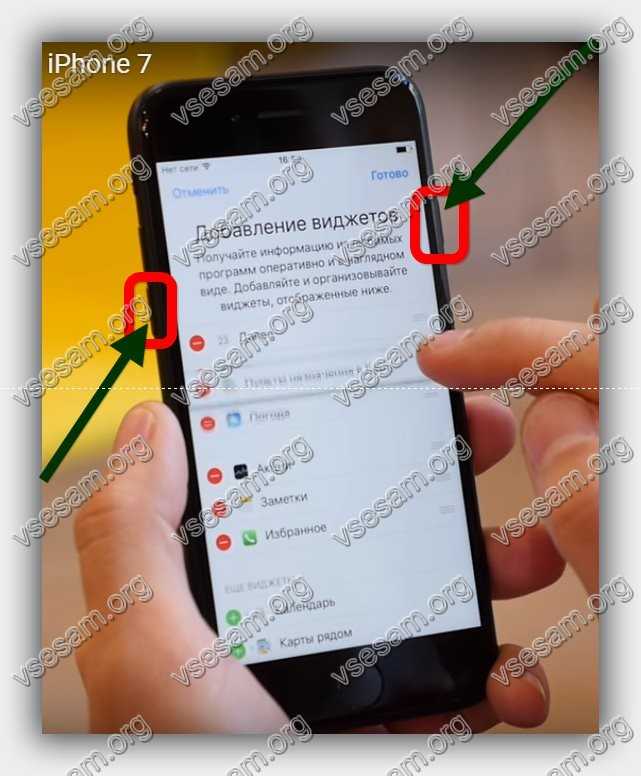 Именно от нее зависит работоспособность смартфона, ведь плата содержит разъемы и накопители, оперативную память, процессор. Если телефон попадал в воду или падал, то возможны появления трещин и аппаратных сбоев, которые и становятся причиной поломки материнской платы. В результате пропадает звук, iPhone часто перезагружается, а то и вовсе перестает включаться. В таком случае предстоит ремонт или замена материнской платы. Сделать это можно в сервисном центре. Там же предварительно и установят реальную причину поломки.
Именно от нее зависит работоспособность смартфона, ведь плата содержит разъемы и накопители, оперативную память, процессор. Если телефон попадал в воду или падал, то возможны появления трещин и аппаратных сбоев, которые и становятся причиной поломки материнской платы. В результате пропадает звук, iPhone часто перезагружается, а то и вовсе перестает включаться. В таком случае предстоит ремонт или замена материнской платы. Сделать это можно в сервисном центре. Там же предварительно и установят реальную причину поломки.
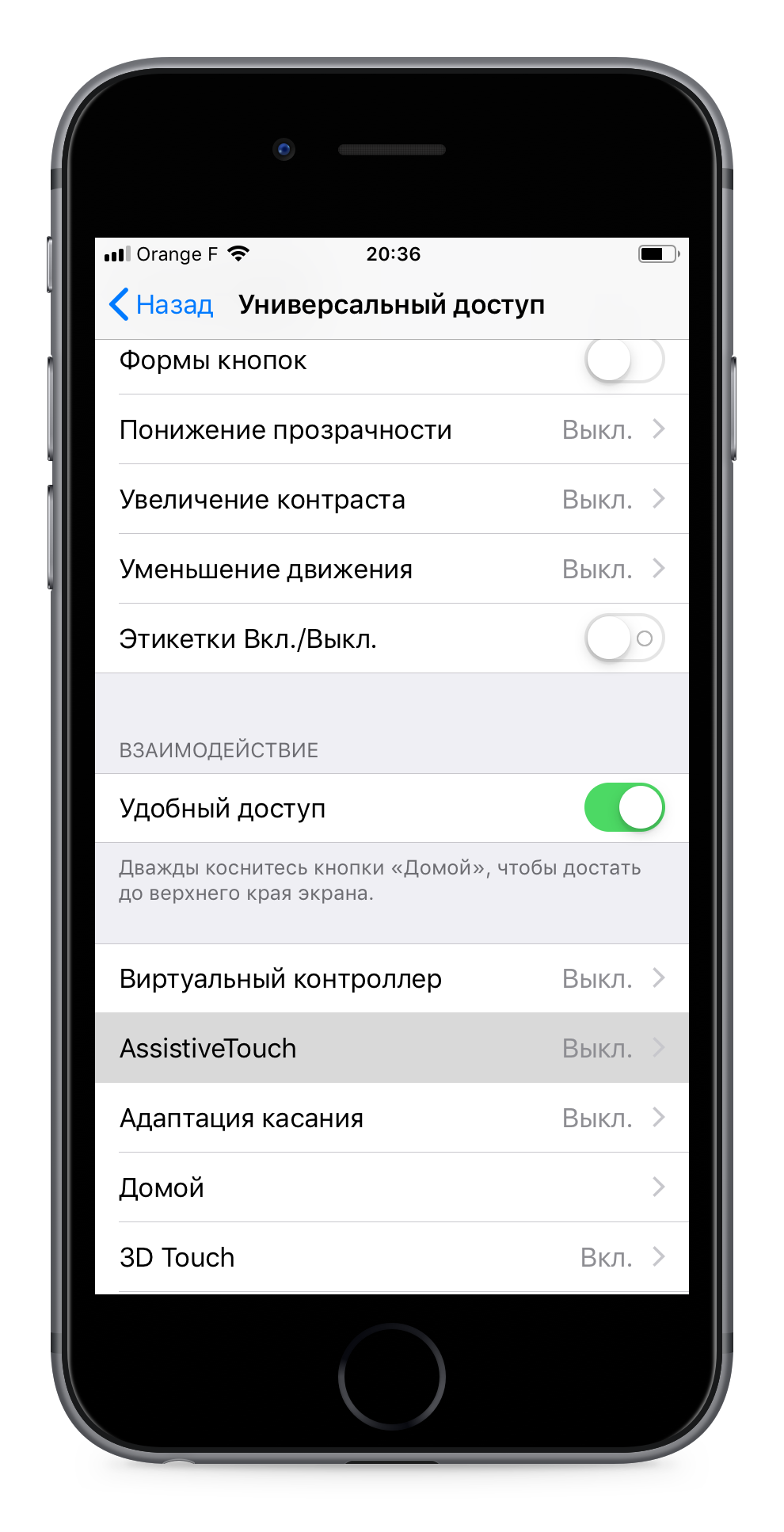

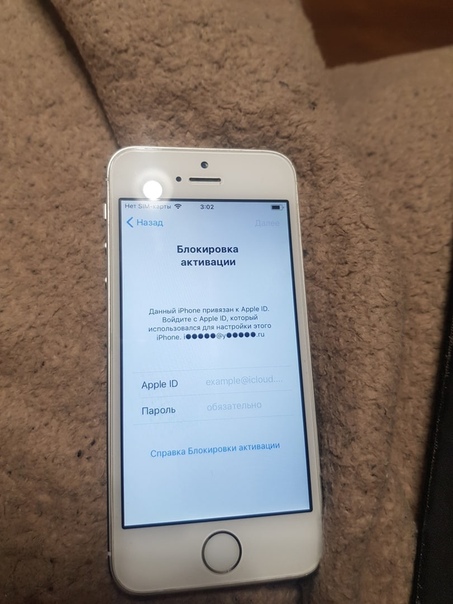 Понадобится компьютерная диагностика для полноценной оценки ситуации;
Понадобится компьютерная диагностика для полноценной оценки ситуации;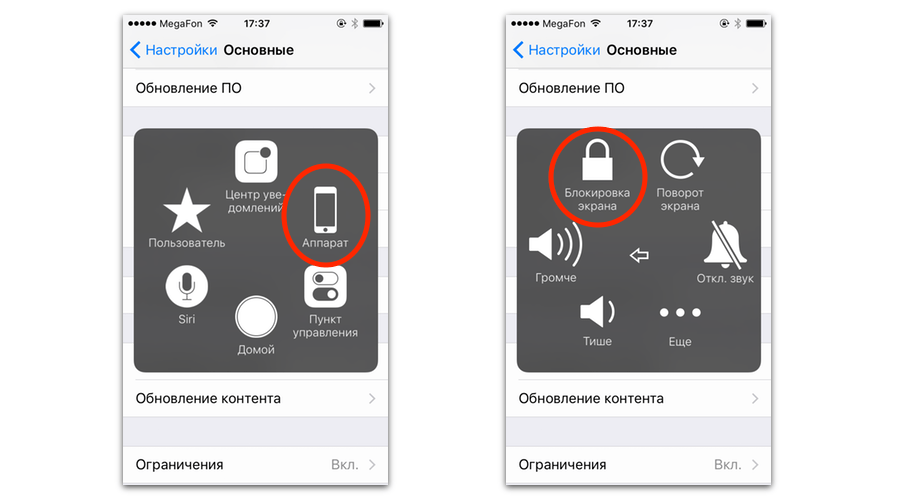 делается от 20 минут. Когда сложная неполадка, то еще компьютерная диагностика займет от 20 минут.
делается от 20 минут. Когда сложная неполадка, то еще компьютерная диагностика займет от 20 минут.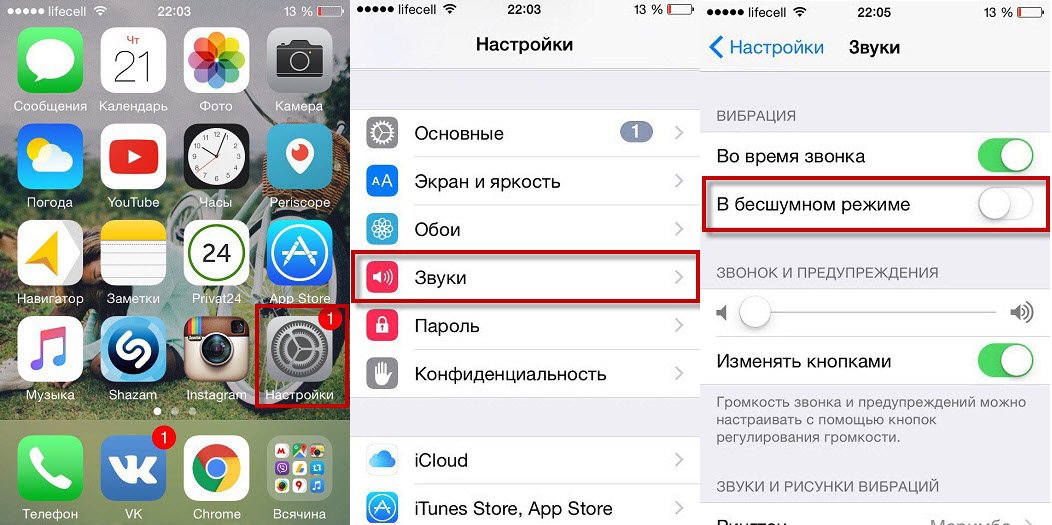

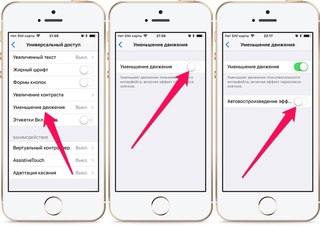
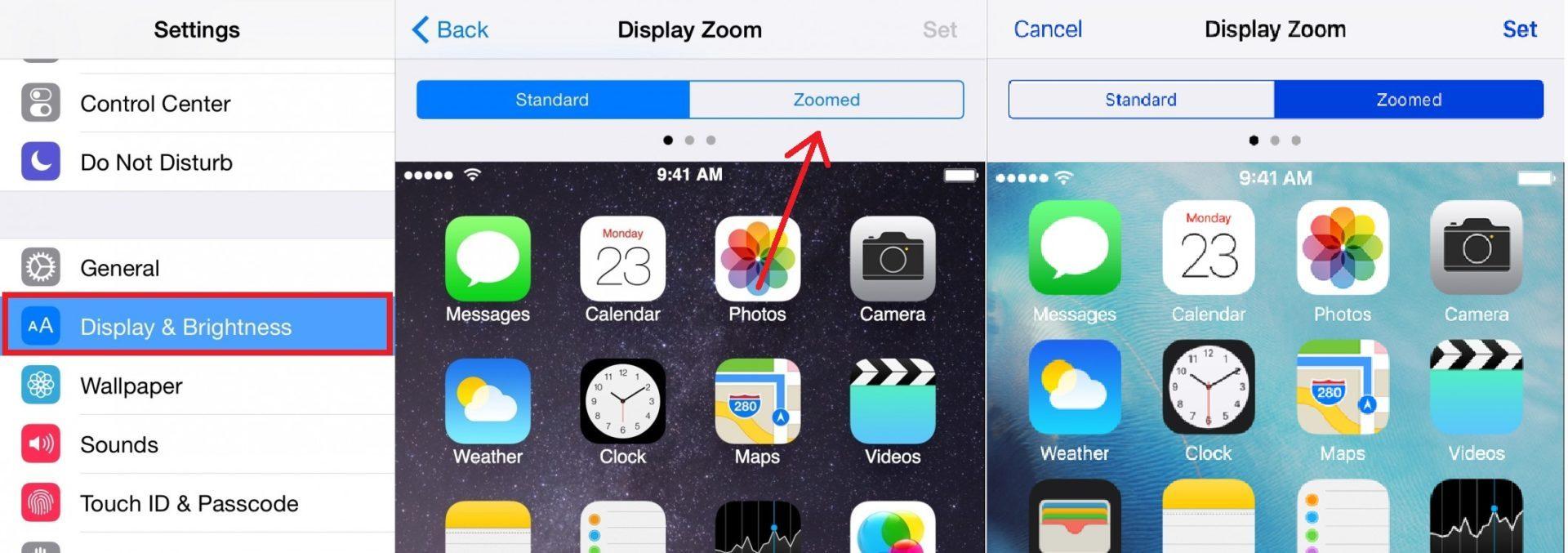

 Убедитесь, что вы используете последнюю версию iTunes — 12.7 на момент написания.
Убедитесь, что вы используете последнюю версию iTunes — 12.7 на момент написания.
 Если вы регулярно используете устройство Bluetooth, попробуйте подключиться к нему, а затем отключиться, чтобы проверить, имеет ли это значение.
Если вы регулярно используете устройство Bluetooth, попробуйте подключиться к нему, а затем отключиться, чтобы проверить, имеет ли это значение.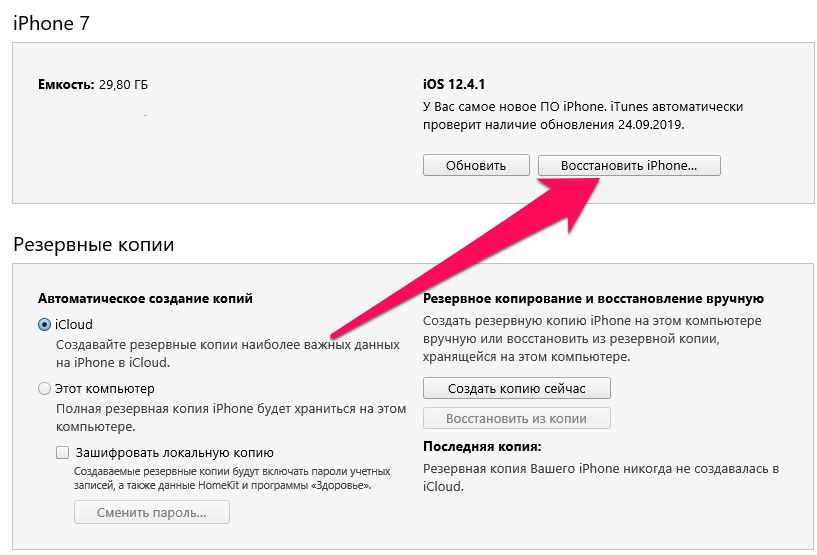

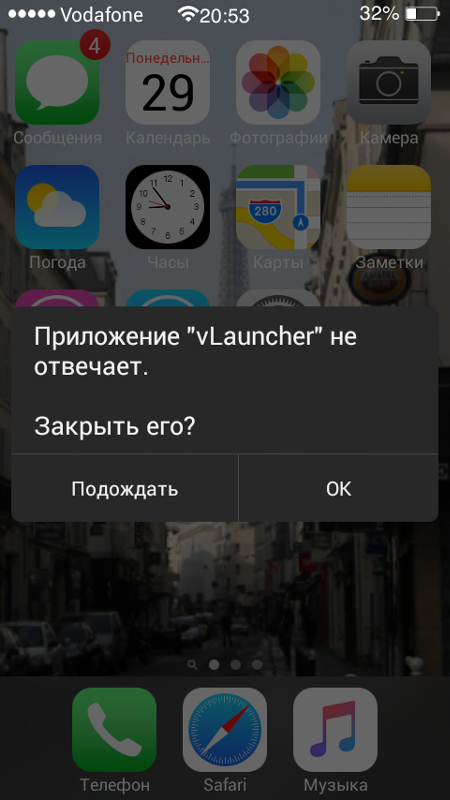
 Если возможно, отнесите его в Apple Store, и они, вероятно, попытаются восстановить его. Если проблема не исчезнет, они должны предложить вам замену.
Если возможно, отнесите его в Apple Store, и они, вероятно, попытаются восстановить его. Если проблема не исчезнет, они должны предложить вам замену.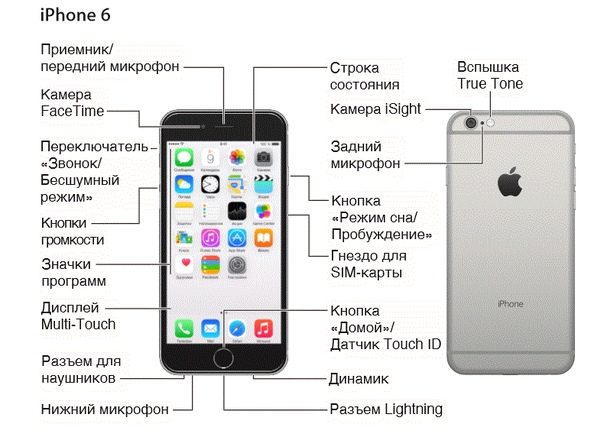 Сверху не должно быть видимого металла. Он может казаться натянутым, но он должен защелкнуться до упора.
Сверху не должно быть видимого металла. Он может казаться натянутым, но он должен защелкнуться до упора. Если да, попробуйте его восстановить.
Если да, попробуйте его восстановить. Ваш Wi-Fi может снова работать некоторое время.
Ваш Wi-Fi может снова работать некоторое время.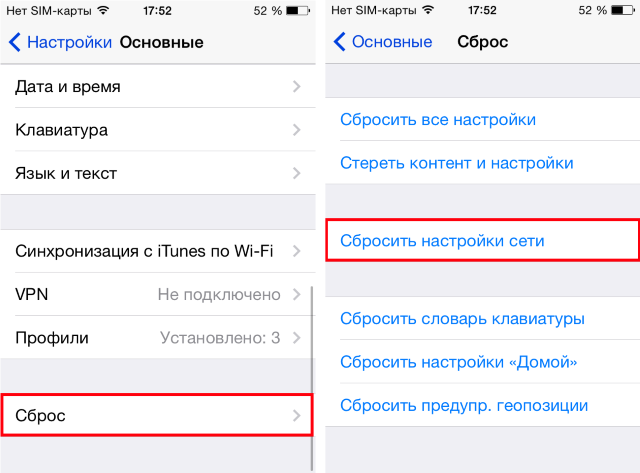 Перейдите в Настройки > Сотовая связь и прокрутите вниз, чтобы переключить Wi-Fi Assist .
Перейдите в Настройки > Сотовая связь и прокрутите вниз, чтобы переключить Wi-Fi Assist . 8.8.8 ”. Возможно, вам придется перезагрузить устройство, чтобы это вступило в силу.
8.8.8 ”. Возможно, вам придется перезагрузить устройство, чтобы это вступило в силу.
 Имейте в виду, что можно включить «Не беспокоить» для определенных контактов, и в этом случае вы увидите значок в виде полумесяца рядом с контактом. Проверьте Details на любом входящем сообщении, о котором вы не слышали предупреждения, чтобы убедиться, что это не ваша проблема.
Имейте в виду, что можно включить «Не беспокоить» для определенных контактов, и в этом случае вы увидите значок в виде полумесяца рядом с контактом. Проверьте Details на любом входящем сообщении, о котором вы не слышали предупреждения, чтобы убедиться, что это не ваша проблема.